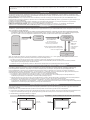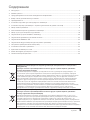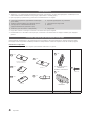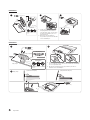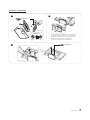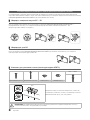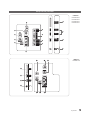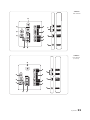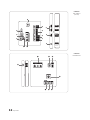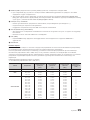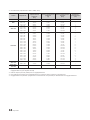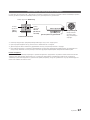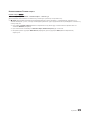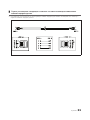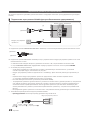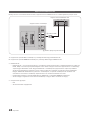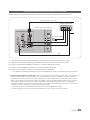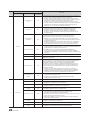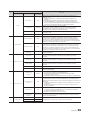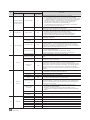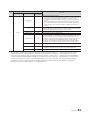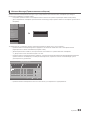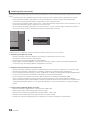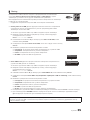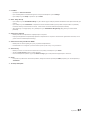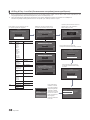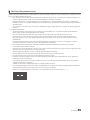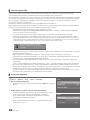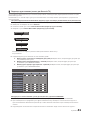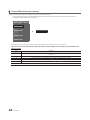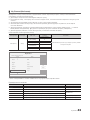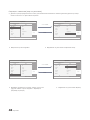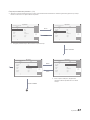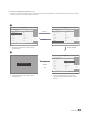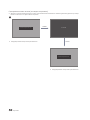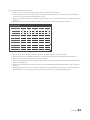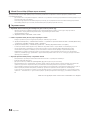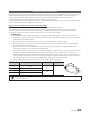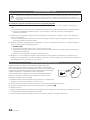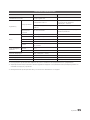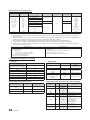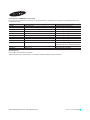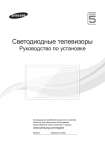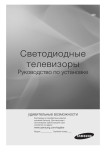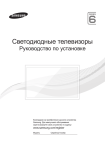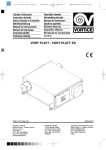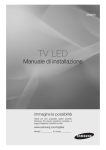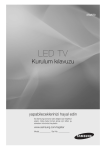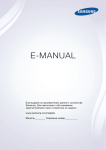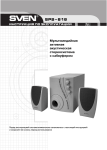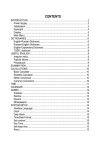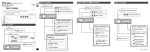Download Samsung HG32ED470SK Инструкция по использованию
Transcript
470/670
Светодиодные
телевизоры
Руководство по установке
удивительные возможности
Благодарим за приобретение изделия
компании Samsung. Для наилучшего
обслуживания зарегистрируйте свое
устройство по адресу:
www.samsung.com/register
Модель
Серийный номер
Изображения и иллюстрации в данном руководстве пользователя представлены только для справки. Они могут отличаться
от реального внешнего вида изделия. Конструкция и характеристики изделия могут быть изменены без предварительного
уведомления.
Инструкции
Интерактивные функции телевизора работают при помощи ТВ-приставки (SBB/STB), подключаемой к телевизору. Все
телевизоры возможно объединить в управляемую компьютером систему, предназначенную для использования в отелях и
других объектах гостиничного бизнеса.
Интерактивность: При первом включении телевизор посылает команду для обнаружения приставки SBB/STB. При
обнаружении приставки телевизор переключается в ONLINE (ИНТЕРАКТИВНЫЙ) режим, управление осуществляется при
помощи приставки SBB/STB.
В ONLINE (ИНТЕРАКТИВНОМ) режиме телевизор не принимает ИК-команды (с пульта дистанционного управления
Samsung), а работает в соответствии с настройками протокола интерфейса.
Работа в автономном режиме: Если ТВ-приставку SBB/STB определить не удалось, то телевизор необходимо
переключить в STAND-ALONE (АВТОНОМНЫЙ) режим с соответствующим ограничением функций.
Режимы работы
Телевизор, работающий в режиме Hotel (Отель) и подключенный к приставке SBB/STB, может находиться в одном из
двух указанных далее режимов:
• ONLINE (ИНТЕРАКТИВНЫЙ) или STAND-ALONE (АВТОНОМНЫЙ). В STAND-ALONE (АВТОНОМНОМ) режиме
телевизор работает как телевизор в режиме Hotel (отель), однако связь неактивна. Этот режим предусмотрен
для того, чтобы гости не нарушали стабильность системы путем отключения приставки SBB/STB.
ТВ для
отелей
Режим Hotel
(отеля) вкл.
Питание
ON (ВКЛ.)
Stand-alone
(Автономный)
режим
Интерактивный
режим SBB/STB –
если одна из 10
попыток подключения
оказалась успешной
Интерактивный режим SBB/STB –
10 последовательных неудачных
попыток подключения
Состояние
SBB/STB –
попытка
подключения
каждые 2
секунды
Интерактивный режим
Частота опроса 20 раз
в сек.
Для настройки автономного или интерактивного режима обратитесь к стр. 19-24 (раздел "Настройка в режиме Hotel
(Отель))": Stand-along (автономный) и Interactive (интерактивный) режим
• Чтобы гости не могли нарушить работу системы, некоторые функции для них недоступны.
• В интерактивном режиме недоступны основное меню и Channel Menu (меню каналов), в автономном режиме
недоступен пункт Plug & Play в основном меню
• Имеется также ограничение громкости. Возможна блокировка или разблокировка кнопок панели
Предупреждение относительно неподвижных изображений
Старайтесь избегать длительного воспроизведения на экране неподвижных изображений, например файлов jpeg,
или неподвижных объектов, например логотипов телепрограмм, полей при панорамном воспроизведении или
воспроизведении в формате 4:3, биржевой или новостной ленты в нижней части экрана. Это может привести к
неравномерному износу люминофоров и, соответственно, к снижению качества изображения. Для уменьшения риска
возникновения подобной проблемы, следуйте указанным далее рекомендациям:
• Старайтесь не просматривать очень долго один и тот же телевизионный канал.
• Отдавайте предпочтение полноэкранному режиму. Используйте меню настройки формата изображения на
телевизоре для выбора оптимального соответствия размеру экрана.
• Уменьшите яркость и контрастность до минимального уровня, обеспечивающего желаемое качество изображения.
Увеличение значений данных параметров может ускорить процесс выгорания люминофоров.
• Старайтесь чаще задействовать те функции телевизора, которые предназначены для уменьшения времени
отображения неподвижного изображения, а также для уменьшения выгорания экрана. Более подробная информация
приведена в соответствующем разделе руководства пользователя.
Выбор места для безопасной установки
Для обеспечения достаточной вентиляции соблюдайте требования к расстоянию между устройством и другими объектами
(например, стенами).
Несоблюдение этих требований может привести к возгоранию или поломке устройства из-за перегрева.
✎✎ В качестве подставки или настенного крепления используйте только те детали, которые поставляются Samsung Electronics.
• При использовании деталей других производителей устройство может упасть и сломаться или нанести травму.
✎✎ Внешний вид устройства зависит от модели.
Установка на подставку.
Установка с использованием настенного крепления.
10 см
10 см
10 см
10 см
10 см
10 см
10 см
Содержание
yy Инструкции................................................................................................................................................. 2
yy Режимы работы.......................................................................................................................................... 2
yy Принадлежности........................................................................................................................................ 4
yy Установка подставки для светодиодного телевизора.............................................................................. 4
yy Установка шарнира (телевизоры с экраном диагональю 32 дюйма и больше)...................................... 8
yy Обзор панели разъемов............................................................................................................................. 9
yy Использование органов управления телевизора................................................................................... 17
yy Обзор пульта дистанционного управления............................................................................................. 18
yy Подключение устройства SBB к телевизору.......................................................................................... 20
yy Подключение динамиков для ванной комнаты....................................................................................... 22
yy Подключение MediaHub HD..................................................................................................................... 24
yy Подключение модуля RJP (блок дистанционных разъемов).................................................................. 25
yy Настройка параметров меню Hotel (Отель)............................................................................................. 27
yy Установка настенного крепления............................................................................................................ 53
yy Крепление телевизора к стене................................................................................................................ 54
yy Замок Kensington для защиты от краж................................................................................................... 54
yy Технические характеристики................................................................................................................... 55
Правильная утилизация данного изделия (утилизация электрического & и электронного
оборудования)
(действует во всех странах Европейского союза и других странах Европы, принявших
систему разделения отходов)
Подобная маркировка на изделии, принадлежностях или в руководстве предупреждает, что
по истечении срока службы изделие или электронные принадлежности (например, зарядное
устройство, наушники, кабель USB) не следует выбрасывать вместе с другим бытовым мусором.
Чтобы избежать вредного воздействия на окружающую среду или на здоровье человека от
неконтролируемой утилизации отходов, следует отделять маркированные подобным образом
изделия от другого мусора для соответствующей переработки и повторного использования
в качестве сырья. За подробной информацией о месте и способе экологически безопасной
утилизации бытовым потребителям следует обращаться к продавцу изделия или в органы
местного самоуправления. Промышленным потребителям необходимо обратиться к поставщику
и проверить условия договора купли-продажи. Данное устройство и его и электронные
принадлежности не следует утилизировать вместе с другими производственными отходами.
Правильная утилизация батарей изделия
(действует во всех странах Европейского союза и других странах Европы, принявших
систему отдельного возврата батарей)
Подобная маркировка на батарее, руководстве или упаковке свидетельствует о том, что по
окончании их срока эксплуатации батареи изделия нельзя утилизировать с другими бытовыми
отходами. Включенные в маркировку химические символы Hg, Cd или Pb обозначают, что
батарея содержит ртуть, кадмий или свинец в количествах, превышающих уровни, определенные
Директивой ЕС 2006/66. При неправильной утилизации батарей данные вещества могут причинить
вред здоровью человека или окружающей среде. Для защиты природных ресурсов и в целях
повторного использования материалов не выбрасывайте батареи с другими бытовыми отходами, а
утилизируйте их при помощи местной системы бесплатного возврата батарей.
Русский
3
Русский
yy Предупреждение относительно неподвижных изображений................................................................... 2
yy Выбор места для безопасной установки................................................................................................... 2
Принадлежности
✎✎ Убедитесь, что следующие принадлежности входят в комплект поставки светодиодного телевизора. Если
какой-либо элемент комплекта отсутствует, обратитесь к своему дилеру.
✎✎ Цвет и форма устройств могут различаться в зависимости от модели.
• Пульт дистанционного управления & и батареи
(2 шт. AAA)
• Кабель питания/кабель для передачи данных
• Инструкция по технике безопасности
(предоставляется не для всех стран)
• Комплект для монтажа в отеле (HD670)
• Краткое руководство по установке
• Направляющая подставки
• Винты
• Подставка
✎✎ Подставка и винты не входят в комплект поставки некоторых моделей.
✎✎ В зависимости от системного интегратора, в комплект поставки может не входить кабель для передачи
данных.
Установка подставки для светодиодного телевизора
Светодиодные телевизоры с экраном диагональю 32 дюйма и больше оснащаются шарнирной подставкой.
Благодаря такой подставке телевизор возможно поворачивать влево или вправо на 20, 60 или 90 градусов.
Компоненты подставки
При установке подставки используйте прилагаемые компоненты и детали.
B-1 1 шт.
A-1 1 шт.
A-2 1 шт.
HG32*D670, HG40*D670,
HG48*D670, HG55*D670
A-3 1 шт.
HG32ED470
HG**ED670, HG**AD670,
HG28ED470,
HG40ED470, HG40AD470
B-2 1 шт.
C
M4 X L12
HG24ED470
A-5 1 шт.
A-4 1 шт.
HG40*D470
HG28ED470
HG32ED470
Подставка
4
Русский
Направляющая подставки
Винты
HG**ED670,HG**AD670
1
C
2
x4
(M4 X L12)
B
Вид спереди
A-1
ВНИМАНИЕ
НЕ
НЕ
НЕ
ИСПОЛЬЗУЙТЕ ИСПОЛЬЗУЙТЕ
ИСПОЛЬЗУЙТЕ
ХИМИЧЕСКИЕ
СМАЗКИ
МАСЛА
ВЕЩЕСТВА
Сбоку
3
✎✎ Чтобы защитить телевизор от повреждений,
постелите на стол мягкую ткань, после чего
положите телевизор на стол экраном вниз.
✎✎ Вставьте направляющую подставки в
разъем на нижней части телевизора.
x3
C
(M4 X L12)
или
C
x4
(M4 X L12, для моделей
с диагональю экрана не
менее 40 дюймов)
✎✎ При установке следите за тем, чтобы не установить направляющую подставки на подставку задом наперед.
✎✎ Подъем и перемещение телевизора должны осуществлять как минимум два человека.
HG24ED470
1
2
Русский
5
HG28ED470
1
2
x 4 (M4 X L12)
C
3
C
X3 (M4 X L12)
B-1
Вид спереди
A-4
Вид сверху
ВНИМАНИЕ
НЕ
ИСПОЛЬЗУЙТЕ
ХИМИЧЕСКИЕ
ВЕЩЕСТВА
НЕ
ИСПОЛЬЗУЙТЕ
СМАЗКИ
НЕ
ИСПОЛЬЗУЙТЕ
МАСЛА
✎✎ Чтобы защитить телевизор от
повреждений, постелите на
стол мягкую ткань, после чего
положите телевизор на стол
экраном вниз.
✎✎ Вставьте направляющую
подставки в разъем на нижней
части телевизора.
HG32ED470
1
C
2
x4
(M4 X L12)
Вид сверху
B-2
Вид спереди
A-2
ВНИМАНИЕ
Вид сзади
НЕ
НЕ
НЕ
ИСПОЛЬЗУЙТЕ ИСПОЛЬЗУЙТЕ ИСПОЛЬЗУЙТЕ
ХИМИЧЕСКИЕ
СМАЗКИ
МАСЛА
ВЕЩЕСТВА
3
Вид сбоку
(правильная сборка)
✎✎ Чтобы защитить телевизор от повреждений, постелите
на стол мягкую ткань, после чего положите телевизор
на стол экраном вниз.
✎✎ Вставьте направляющую подставки в разъем на
нижней части телевизора.
(неправильная сборка)
C
x4
(M4 X L12)
6
Русский
HG40ED470 / HG40AD470
2
1
×4 (M4×L14)
C
B-1
Вид спереди
A-4
Вид сверху
ВНИМАНИЕ
НЕ
ИСПОЛЬЗУЙТЕ
ХИМИЧЕСКИЕ
ВЕЩЕСТВА
3
НЕ
ИСПОЛЬЗУЙТЕ
СМАЗКИ
НЕ
ИСПОЛЬЗУЙТЕ
МАСЛА
✎✎ Чтобы защитить телевизор от повреждений,
постелите на стол мягкую ткань, после чего
положите телевизор на стол экраном вниз.
✎✎ Вставьте направляющую подставки в
разъем на нижней части телевизора.
C
×4 (M4×L14)
Русский
7
Установка шарнира (телевизоры с экраном диагональю 32 дюйма и больше)
С телевизорами с экраном диагональю более 32 дюймов поставляется шарнирная подставка. Шарнирная
подставка обеспечивает поворот на 20°, 60° и 90°. Изменение угла поворота шарнира выполняется при помощи
ШАРНИРА ДЕРЖАТЕЛЯ КРОНШТЕЙНА. (за исключением HG***C470)
¦¦ Шарнир с поворотом на угол 20° ~ 60°
При установке клина нижней части подставки в отверстие ШАРНИРА ДЕРЖАТЕЛЯ КРОНШТЕЙНА с
маркировкой 20° или 60°, угол поворота шарнира вправо или влево становится равен 20° ~ 60°.
(Форма подставки зависит от модели.)
¦¦ Шарнир для угла 90°
Если после демонтажа ШАРНИРА ДЕРЖАТЕЛЯ КРОНШТЕЙНА установить только винты, угол поворота
шарнира влево или вправо будет равен 90°.
¦¦ Комплект для установки в отеле (только для модели HD670)
Болт + гайка
Короткий болт (2 шт.) Длинный болт (2 шт.)
Гайка (2 шт.)
Шайба (2 шт.)
Верх
Низ
Закрепите стойку на плоской поверхности, такой, как
столешница туалетного столика, столешница стола или
развлекательный центр, так, как указано.
ВНИМАНИЕ: Во избежание травм данное устройство должно быть надежно закреплено на полу /
столе в соответствии с инструкцией по установке.
8
Русский
Обзор панели разъемов
COMMON
INTERFACE
1
!
<HD670>
HG32ED670
HG40ED670
HG48ED670
HG55ED670
DATA
2
PC / DVI
AUDIO IN
CLOCK
HDMI IN 2
(DVI)
7
@
HDMI IN 1
(ARC)
3
8
PC IN
AV IN
VIDEO
4
HP-ID
AUDIO
5
RJP
VARIABLE
AUDIO OUT
9
VOL-CTRL
0
(5V 0.5A)
/ CLONING
#
$
6
1
3
2
<HD470>
HG28ED470
DATA
!
COMMON
INTERFACE
CLOCK
@
HDMI IN
(ARC)
#
USB
(5V 0.5A)
/CLONING
HP-ID
RJP
$
EXT (RGB)
4
5
%
Русский
9
<HD470>
HG24ED470
5 @
RJP
HDMI IN
(ARC)
#
USB
(5V 0.5A)
/CLONING
EXT (RGB)
!
COMMON
INTERFACE
ANT IN
DATA
DATA
HP-ID
$ % 1 3 4
10
Русский
<HD670>
HG**AD670
1
DATA
2
PC / DVI
AUDIO IN
CLOCK
HDMI IN 2
(DVI)
7
@
HDMI IN 1
(ARC)
3
PC IN
8
AV IN
VIDEO
4
HP-ID
AUDIO
RJP
5
VARIABLE
AUDIO OUT
9
VOL-CTRL
0
#
(5V 0.5A)
/ CLONING
$
ANT IN
6
<HD670>
HG**AD670
(Гонконг)
1
DATA
PC / DVI
AUDIO IN
HDMI IN 2
(DVI)
7
@
HDMI IN 1
(ARC)
3
PC IN
8
AV IN
VIDEO
4
HP-ID
AUDIO
^
DOOR-EYE
RJP
5
VARIABLE
AUDIO OUT
9
VOL-CTRL
0
#
(5V 0.5A)
/ CLONING
$
ANT IN
6
Русский
11
<HD670>
HG**AD670
(Китай)
1
DATA
3&'9,
䷈书䕨ܺ
HDMI 䕨覂 2
(DVI)
7
@
HDMI 䕨覂 1
(ARC)
3
8
3&䕨ܺ
$9䕨ܺ
㾛书
4
HP-ID
Ꮋ
䷈书
^
RJP
ৈ
⬊ᄥ⤀ⴑ
(5V 0.5A)
/ CLONING
#
ৄভ䷈书䕨ߏ
ᘧ䞤䷈书䕨ߏ
9
䷈ࠋ
0
$17䕨ܺ
$
5
᮵㒔/᳞㒔
6
<HD470>
HG40AD470
6
5
AV IN
(5V 0.5A)
/ CLONING
#
AUDIO
RJP
VIDEO
@
HDMI IN
(ARC)
ANT IN
$
DATA
1
12
Русский
HP-ID
3 4
<HD470>
HG32ED470
5 @ #
RJP
!
HDMI IN
(ARC)
USB
(5V 0.5A)
/CLONING
COMMON
INTERFACE
EXT (RGB)
ANT IN
DATA
DATA
$
%
HP-ID
1 3 4
<HD470>
HG40ED470
%
5 @
EXT (RGB)
RJP
USB
(5V 0.5A)
/CLONING
#
HDMI IN
(ARC)
ANT IN
COMMON
INTERFACE
!
DATA
$
HP-ID
1 3 4
Русский
13
✎✎ При подключении внешнего устройства к телевизору убедитесь, что питание устройства выключено.
✎✎ При подключении внешнего устройства проследите, чтобы цвет соединительного разъема совпадал с
цветом кабеля.
1DATA
–– Используется для передачи данных между ТВ и SBB.
–– Подключение с помощью разъемов типа RJ-12 TV.
2CLOCK: Настройка времени после подключения кабеля внешних часов к разъему соединения с часами.
Возможно использование функции External Clock Display (Отображение внешних часов).
3РАЗЪЕМ НАУШНИКОВ: Можно подключить наушники к разъему для наушников на телевизоре. При
подключении наушников звук через встроенные динамики выводиться не будет.
4HP-ID: Одновременно подключите кабель к разъему HP-ID и разъему для наушников, после чего подключите
его к блоку для наушников. См. стр. 23. При подключении наушников к блоку для наушников он работает так
же, как и наушники.
5RJP: RJP (блок дистанционных разъемов) – коммуникационный порт, предназначенный для подключения
различных устройств к дополнительному модулю, что упрощает эксплуатацию устройства и повышает
удобство его использования.
6AV IN / COMPONENT IN
–– Подключение компонентного видео-/аудиокабеля.
–– Подсоедините один конец компонентных видеокабелей (приобретаются отдельно) к компонентным
разъемам ("PR", "PB", "Y") на задней панели телевизора, а другой – к соответствующим компонентным
разъемам видеовыхода проигрывателя DVD.
–– Если к телевизору требуется одновременно подсоединить ТВ-приставку и проигрыватель DVD, то
сначала следует подключить ТВ-приставку к проигрывателю DVD, а затем подключить проигрыватель
DVD к компонентным разъемам ("PR", "PB", "Y") телевизора.
–– Разъемы PR, PB и Y компонентных устройств (DVD) иногда имеют маркировку Y, B-Y и R-Y или Y, Cb и Cr.
–– Соедините с помощью аудиокабелей RCA (поставляются отдельно) разъемы [R - AUDIO - L] (П – АУДИО
– Л), расположенные на задней панели телевизора, с соответствующими аудиовыходами проигрывателя
DVD.
7PC/ DVI AUDIO IN: Подключение к разъемам аудиовхода на усилителе/домашнем кинотеатре.
8PC IN: Подключение к разъему видеовыхода ПК.
9VARIABLE AUDIO OUT: Подключение к аудиовыходу динамика в ванной комнате. Соедините настенный блок
для ванной комнаты и разъем Variable (RCA).
0VOL-CTRL: Управление громкостью динамика для ванной комнаты. Соедините расположенный в ванной
комнате настенный блок и порт VOLCTRL (УПРАВЛЕНИЕ ГРОМКОСТЬЮ).
!COMMON INTERFACE
14
Русский
@HDMI IN (ARC): Подключение к разъему HDMI устройства, оснащенного выходом HDMI.
✎✎ При соединении двух устройств с помощью кабеля HDMI-HDMI аудиокабель не требуется. По HDMI
передается и аудио- и видеосигнал.
✎✎ Для подключения по DVI к внешнему устройству воспользуйтесь разъемом HDMI IN (DVI) (ВХОД HDMI
(DVI)). Для подключения к видеоразъему используйте кабель DVI-HDMI или адаптер DVI-HDMI (DVI в HDMI),
а для аудио – разъемы PC/DVI AUDIO IN (ВХОД АУДИО ПК/DVI).
#USB (5V 0.5A) / CLONING
–– Разъем для обновления программного обеспечения, воспроизведения мультимедиа и т. д.
–– Подключение для сервисного обслуживания.
–– Поддержка копирования настроек USB только версии 2.0 Standard.
$ANT IN (SATELLITE), (AIR/CABLE)
–– Для правильного отображения телевизионных каналов сигнал должен поступать от одного из следующих
источников:
–– Внешняя антенна / Система кабельного телевидения
%EXT (RGB)
–– В режиме Ext. выход цифрового ТВ поддерживает только видеосигнал в формате MPEG SD и
аудиосигнал.
^DOOR-EYE
Режимы экрана
Кроме того, можно выбрать то или иное стандартное разрешение из списка в колонке Resolution (Разрешение).
На телевизоре будет автоматически выполнена настройка выбранного разрешения.
После подключения компьютера к телевизору установите на компьютере разрешение экрана телевизора.
Оптимальное разрешение: 1920 x 1080, 60 Гц. Если установить значение, не совпадающее со значением,
указанным в нижеследующей таблице, изображение на экране телевизора может не отображаться. Установите
разрешение надлежащим образом согласно указаниям в руководстве пользователя к компьютеру или
видеокарте.
Рекомендуемые разрешения указаны в таблице.
✎✎ Оптимальное разрешение: 1366 х 768, 60 Гц.
Режим
Разрешение
Частота
горизонтальной
развертки
(КГц)
Частота
вертикальной
развертки
(Гц)
Частота
синхронизации
пикселей
(МГц)
Полярность
синхронизации
(Г/В)
IBM
720 х 400
31,469
70,087
28,322
-/+
MAC
640 х 480
832 х 624
1152 х 870
35,000
49,726
68 681
66,667
74,551
75 062
30,240
57,284
100 000
-/-/-/-
VESA CVT/DMT
640 х 480
640 х 480
640 х 480
800 х 600
800 х 600
800 х 600
1024 х 768
1024 х 768
1024 х 768
1152 х 864
1280 х 720
1280 х 800
1280 х 1024
1280 х 1024
1366 х 768
31 469
37 861
37 500
37 879
48 077
46 875
48 363
56 476
60 023
67 500
45 000
49 702
63 981
79 976
47 712
59 940
72 809
75 000
60 317
72 188
75 000
60 004
70 069
75 029
75 000
60 000
59 810
60 020
75 025
59 790
25 175
31 500
31 500
40 000
50 000
49 500
65 000
75 000
78 750
108 000
74 250
83 500
108 000
135 000
85 500
-/-/-/+/+
+/+
+/+
-/-/+/+
+/+
+/+
-/+
+/+
+/+
+/+
Русский
15
✎✎ Оптимальное разрешение: 1920 х 1080, 60 Гц.
Частота
горизонтальной
развертки
(КГц)
Частота вертикальной
развертки
(Гц)
720 х 400
31,469
MAC
640 х 480
832 х 624
1152 х 870
35,000
49,726
68,681
VESA CVT
720 х 576
1152 х 864
1280 х 720
1280 х 960
Частота синхронизации
пикселей
(МГц)
Полярность
синхронизации
(Г/В)
70,087
28,322
-/+
66,667
74,551
75,062
30,240
57,284
100,000
-/-/-/-
35 910
53 783
56 456
75 231
59 950
59 959
74 777
74 857
32 750
81 750
95 750
130 000
-/+
-/+
-/+
-/+
VESA DMT
640 х 480
640 х 480
640 х 480
800 х 600
800 х 600
800 х 600
1024 х 768
1024 х 768
1024 х 768
1152 х 864
1280 х 1024
1280 х 1024
1280 х 720
1280 х 800
1280 х 800
1360 х 768
1440 х 900
1440 х 900
1680 х 1050
31 469
37 861
37 500
37 879
48 077
46 875
48 363
56 476
60 023
67 500
63 981
79 976
45 000
49 702
62 795
47 712
55 935
70 635
65 290
59 940
72 809
75 000
60 317
72 188
75 000
60 004
70 069
75 029
75 000
60 020
75 025
60 000
59 810
74 934
60 015
59 887
74 984
59 954
25 175
31 500
31 500
40 000
50 000
49 500
65 000
75 000
78 750
108 000
108 000
135 000
74 250
83 500
106 500
85 500
106 500
136 750
146 250
-/-/-/+/+
+/+
+/+
-/-/+/+
+/+
+/+
+/+
+/+
-/+
-/+
+/+
-/+
-/+
-/+
VESA GTF
1280 х 720
1280 х 1024
52 500
74 620
70 000
70 000
89 040
128 943
-/+
-/-
VESA DMT /
DTV CEA
1920 x 1080p
67 500
60 000
148 500
+/+
Режим
Разрешение
IBM
✎✎ При использовании для подключения кабеля HDMI/DVI необходимо использовать разъем HDMI IN (DVI). (Не
поддерживается для модели HD470)
✎✎ Режим чересстрочной развертки не поддерживается.
✎✎ При выборе нестандартного видеоформата устройство может работать неправильно.
✎✎ Поддерживаются режимы раздельной и композитной синхронизации. Режим SOG не поддерживается.
16
Русский
Использование органов управления телевизора
С помощью контроллера ТВ – небольшой, похожей на джойстик кнопки на задней стенке телевизора справа –
можно управлять работой телевизора без пульта дистанционного управления.
Выбор функции Media Play
Выбор
функции
Source
(Источник
сигнала)
Выбор
функции
Menu
(Меню)
Отключение питания
Меню функций
Датчик пульта
дистанционного управления
Контроллер ТВ
Изображение
соответствует
виду телевизора
спереди.
✎✎ Некоторые функции, требующие ввода PIN-кода, могут быть недоступны.
✎✎ Цвет и форма изделия могут различаться в зависимости от модели.
✎✎ Для выхода из меню нажмите и удерживайте кнопку контроллера более 1 секунды.
✎✎ При выборе функции с помощью перемещения контроллера вверх/вниз/влево/вправо не нажимайте на
контроллер. Нажатие на контроллер отключает функцию перемещения вверх/вниз/влево/вправо.
Режим ожидания
При выключении телевизор переходит в режим ожидания и продолжает потреблять небольшое количество
энергии. Для обеспечения безопасности, а также для уменьшения потребления энергии не оставляйте
телевизор в режиме ожидания на длительное время (например, когда вы уезжаете в отпуск). Рекомендуется
отключать кабель питания от сети.
Русский
17
Обзор пульта дистанционного управления
✎✎ Для облегчения использования людьми с ослабленным зрением кнопки пульта дистанционного управления
Power, Channel, и Volume снабжены символами Брайля.
Просмотр и выбор доступных
источников видеосигнала.
Включение и выключение телевизора.
Прямой доступ к каналам.
Альтернативный выбор телетекста,
двойного или смешанного режима.
GUIDE
TTX/MIX
Отображение электронного гида.
Временное отключение звука.
Настройка громкости.
GUIDE
Переключение каналов.
CH LIST
Отображение на экране списка
каналов.
CONTENT
CLOCK
HOME
Отображение главного экранного
меню.
CONTENT
CLOCK
Быстрый выбор часто используемых
функций.
Переход к HOME (Начальному
экрану).
Просмотр начальной страницы меню
Contents (Содержание).
Нажмите для отображения
информации на экране телевизора.
Выбор элементов меню и изменение
значений параметров.
CLOCK: При нажатии кнопки INFO
в режиме ожидания телевизор
отобразит время.
Возврат к предыдущему меню.
Выход из меню.
Кнопки на экранах Перечень
каналов, Содержание, Начальное
меню и т.п.
A
ALARM
ALARM: Введите время
автоматического включения
телевизора.
B
C
D
SUBT.
Используйте данные кнопки в режиме
просмотра начального экрана
Contents (Содержание).
W: включение или выключение
3D-изображения. (недоступно)
SUBT.: Отображение цифровых
субтитров.
Установка батарей (размер батарей: AAA)
Задняя сторона пульта дистанционного управления
✎✎ После установки батарей при помощи отвертки
вкрутите винт, удерживающий на месте крышку
батарейного отсека.
18
Русский
✎✎ ПРИМЕЧАНИЕ
• Используйте пульт дистанционного управления на
расстоянии не более 7 метров от телевизора.
• На работу пульта дистанционного управления
может влиять яркий свет. Старайтесь не включать
рядом с телевизором люминесцентные или
неоновые лампы.
• Цвет и форма могут различаться в зависимости
от модели.
• Кнопки пульта ДУ HOME & и 3D не
поддерживаются. При нажатии данных кнопок
телевизор не реагирует.
Использование Режим спорта
Режим спорта t
✎✎ MENU m → Приложения → Режим спорта → ENTER E
Данный режим обеспечивает оптимальные условия для просмотра спортивных игр.
• a (Zoom (Масштабирование)): Воспроизведение будет приостановлено, а изображение поделено на 9
частей. Выберите ту часть, которую необходимо увеличить. Для продолжения воспроизведения нажмите эту
кнопку еще раз.
✎✎ При выборе Режим спорта режимы отображения и звучания будут автоматически переключены на
значение Stadium (Стадион).
✎✎ При выключении телевизора в Режим спорта, Режим спорта будет отключен.
✎✎ Во время работы функции Data Service (Передача данных) функция Zoom (Масштабирование)
недоступна.
Русский
19
Подключение устройства SBB к телевизору
Задняя панель телевизора
DATA
ETH MODEM
Кабель передачи данных
PC / DVI
AUDIO IN
CLOCK
PC IN
AV IN
VIDEO
VARIABLE
AUDIO OUT
HP-ID
AUDIO
RJP
VOL-CTRL
1. Соедините разъем DATA телевизора с разъемом [ETH MODEM] приставки при помощи кабеля для передачи
данных.
✎✎ Используется для передачи данных.
20
Русский
¦¦ Список поставщиков и входящих в комплект поставки телевизора совместимых
кабелей передачи данных
• Подтвердите использование соответствующего кабеля передачи для вашего поставщика. См. этикетку с
кодом на кабелях передачи данных.
Русский
21
Подключение динамиков для ванной комнаты
Вы можете подключить динамики для ванной комнаты следующим способом. (не поддерживается для модели
HG470)
¦¦ Подключение через разъем Variable (доступно без внешнего аудиоусилителя)
Задняя панель телевизора
VIDEO
1
VARIABLE
AUDIO OUT
Динамик
AUDIO
Модуль регулировки
громкости
VOL+
VOL-CTRL
2
VOL-
1. Подключите разъем VARIABLE AUDIO OUT телевизора к настенным динамикам для ванной комнаты отеля.
Динамик +
Динамик -
Н/З
2. Подключите разъем VOL-CTRL телевизора к порту переключателя модуля регулировки громкости на стене
ванной комнаты в отеле.
✎✎ Максимальная выходная мощность динамика составляет 4 Вт, сопротивление составляет 8 Ом.
✎✎ Порт VARIABLE AUDIO OUT поддерживает передачу звукового сигнала только в режиме MONO.
• Установка регулятора громкости
–– Чтобы иметь возможность регулировать громкость динамиков для ванной комнаты, установите
соответствующий модуль, как показано на рисунке.
–– Модуль регулировки громкости подключается к телевизору через обычный разъем для наушников (3,5
мм).
–– Переключатель модуля регулировки громкости представляет собой тактовый переключатель.
✎✎ Настройка режима Sub AMP (дополнительного усилителя)
–– 0: отключение дополнительного усилителя (выключение ШИМ).
–– 1: определение громкости дополнительного усилителя в соответствии с уровнем громкости, настроенным
при помощи основного регулятора громкости. Громкость дополнительного усилителя определяется на
основании знаний параметров Power On Volume (уровень громкости при включении телевизора), Min
Volume (минимальная громкость) и Max Volume (максимальная громкость), настроенных в режиме Hotel
(Отель).
–– 2: определение уровня громкости в соответствии с настройками панели управления для ванной комнаты.
• Технические характеристики выходных разъемов Variable
–– Провод динамика: Используйте провод динамика не длиннее 25 м.
Модуль регулировки громкости
VOL +
1
3
2
ГРОМК. - ГРОМК. - УВЕЛИЧ. ЗАЗЕМЛ.
УМЕНЬШ. ( Черн./красн. 2 ) ( Экранирование 3 )
( Белый 1 )
22
Русский
VOL -
¦¦ HP-ID
Для удобства дополнительный блок для наушников можно установить рядом с кроватью или на рабочем столе.
Порядок установки описан далее.
• Детальная схема блока для наушников.
Задняя панель телевизора
HEADPHON BOX
A
Блок для
наушников
HP-ID
Shield wire
Red Wire (Audio-R)
Red wire + White wire
TV Headphones jack
Whitewire (Audio-L)
Shield Wire
TV HP-ID jack
<Блок для наушников>
Русский
23
Подключение MediaHub HD
Вывод сигнала на все внешние источники, подключенные к MediaHub HD на стойке администратора отеля.
Задняя панель MediaHub HD
HDMI
USB
RS/232
Задняя панель телевизора
COMMON
INTERFACE
DATA
PC / DVI
AUDIO IN
CLOCK
HDMI IN 2
(DVI)
( )
2 Кабель HDMI
HDMI IN 1
(ARC)
(
)
PC IN
AV IN
VIDEO
VARIABLE
AUDIO OUT
HP-ID
AUDIO
RJP
(5V 0.5A)
/ CLONING
VOL-CTRL
AIR/CABLE
1 Кабель передачи данных RS-232
1. Подключите разъем RJP телевизора к разъему RS/232 модуля MediaHub HD.
2. Подключите разъем HDMI IN телевизора к разъему HDMI модуля MediaHub HD.
• MediaHub HD
–– MediaHub HD – это аппаратный модуль, оснащенный различными аудио- и видеовходами (A/V, Audio, PC,
HDMI, USB) и соответствующими выходами. Источники выходных сигналов подключаются к телевизору
через модуль MediaHub. Связь модуля MediaHub с телевизором осуществляется через порт RS232.
Функция Hot Plug & Play позволяет гостям отеля подключать внешние устройства к блоку MediaHub.
Модуль MediaHub обменивается данными с телевизором, отправляя сообщения об активных или
неактивных источниках. Телевизор переключается на активный внешний источник.
–– Необходимо соединить разъем HDMI модуля MediaHub с разъемом HDMI IN телевизора.
–– Затем следует подключить включенный телевизор к модулю RJP в течение 10 секунд.
• Специальные функции
–– PIP
–– Автоматическое определение
24
Русский
Подключение модуля RJP (блок дистанционных разъемов)
Вывод сигналов на все внешние источники, подключенные к RJP, установленном на стойке отеля.
1 Аудиокабель D-sub / PC
Задняя панель RJP
USB
HDMI
VIDEO AUDIO AUDIO/PC
RS/232
Задняя панель телевизора
DATA
COMMON
INTERFACE
PC / DVI
AUDIO IN
CLOCK
HDMI IN 2
(DVI)
( )
PC IN
AV IN
HDMI IN 1
(ARC)
(
)
VIDEO
VARIABLE
AUDIO OUT
HP-ID
AUDIO
RJP
4 Кабель HDMI
(5V 0.5A)
/ CLONING
3 Видеокабель
2 Аудиокабель
VOL-CTRL
AIR/CABLE
5
1. Соедините разъем PC IN / PC/DVI AUDIO IN телевизора с разъемом PC/AUDIO модуля RJP.
2. Соедините разъем AV IN [VIDEO]/[L-AUDIO-R] телевизора с разъемом VIDEO модуля RJP.
3 Соедините разъем AV IN [VIDEO] телевизора с разъемом VIDEO модуля RJP.
4. Соедините разъем HDMI IN телевизора с разъемом HDMI модуля RJP.
5. соедините разъем RJP телевизора с разъемом RS/232 модуля RJP.
✎✎ С телевизором Samsung совместим модуль RJP TeleAdapt TA-7610, TA-7650 (HD) и TA-7660 (HD Plus).
• RJP (блок дистанционных разъемов): RJP – это сокращение от Remote Jack Pack. RJP – это аппаратный
модуль, оснащенный различными аудио- и видеовходами (A/V, Audio, PC, HDMI) и соответствующими
выходами. Источники выходных сигналов подключаются через модуль RJP к телевизору. Связь модуля
RJP с телевизором осуществляется через порт RS232. Функция Hot Plug & Play позволяет гостям отеля
подключать внешние устройства к модулю RJP. Модуль RJP обменивается данными с телевизором,
отправляя сообщения об активных или неактивных источниках. Телевизор переключается на активный
внешний источник в порядке, установленном пользователем.
✎✎ Для подключения модуля RJP возможно выбрать разъемы HDMI IN и AV IN.
✎✎ Затем следует подключить включенный телевизор к модулю RJP в течение 10 секунд.
Русский
25
• Чтобы восстановить заводские настройки RJP по умолчанию, следует одновременно нажать кнопки A/V и
HDMI и удерживать их в течение 10 секунд. Восстановление настроек будет подтверждено пятикратным
миганием светодиодов.
• Модуль RJP автоматически отключает индикаторы после 5 минут их работы, что предотвратит световую
перегрузку номера отеля. Чтобы включить индикатор, достаточно нажать любую кнопку. При этом
автоматически запускается 5-минутный таймер. Если в течение этого времени гость нажмет кнопку
SOURCE, то телевизор переключится на выбранный источник и загорится соответствующий индикатор.
• После сброса настроек RJP или включения/выключения телевизора требуется приблизительно 10 секунд на
восстановление связи между телевизором и модулем RJP.
• В следующей таблице указано приблизительное время (в секундах) переключения телевизора на источник
входного сигнала в соответствии с заданным порядком.
✎✎ Вариант 1. Нет подключенных входов.
Источник
Подключение
AV
ПК
HDMI
2 сек.
0,7 сек.
3,9 сек.
✎✎ Вариант 2. Подключено несколько входов; источник входного сигнала сначала отключается, затем снова
подключается.
Источник
Отключение
Подключение
Всего
AV
ПК
HDMI
4,5 сек.
0,7 сек.
3,9 сек.
2 сек.
0,7 сек.
3,9 сек.
6,5 сек.
1,4 сек.
7,8 сек.
✎✎ Пример. Если к модулю RJP подключены все источники (AV, PC и HDMI), то AV идет первым по порядку.
Если гость отключает, а затем снова подключает источник AV к модулю RJP, работающему в режиме
HDMI, то переход на источник AV занимает как минимум 6,5 секунды.
• Для подключения аудио (Ipod или Mp3) необходимо, чтобы режим Music (Музыка) был включен, а режим Jack
Ident (распознавания идентичного разъема) выключен.
• Поддерживаются такие источники входных сигналов, как A/V, PC и HDMI.
26
Русский
Настройка параметров меню Hotel (Отель)
Для ввода: Последовательно нажмите кнопки MUTE → 1 → 1 → 9 → ENTERE. (Из режима Hospitality (Гостиница)
настраивается режим Standalone (Автономный))
Для выхода из данного меню необходимо выключить питание и включить его снова.
Функция телевизора отеля
№
Категория
Элемент
Исходная
настройка
1
Hospitality Mode
Hospitality Mode
Standalone
2
SI Vendor
SI Vendor
OFF
3
4
Описание
• Выбор режима Hospitality (Гостиница).
• Интерактивный режим: телевизор работает с источником входного
сигнала STB или SBB.
• Автономный режим: телевизор работает в автономное режиме, без
источника входного сигнала STB или SBB.
• Интерактивный режим: Режим Samsung /2M/ Locatel / VDA / VDA-S /
Acentic /
Sutrinerelone: OFF (ВЫКЛ.) / Movielink / Swisscom / Smoovie / SSCP
Установка для параметров значений по умолчанию, которые применяются
при включении телевизора.
• User Defined (Определяется пользователем): позволяет вручную выбрать
канал, транслируемый при включении питания телевизора, а также
настроить тип данного канала. См. далее пункт "Номер и тип канала,
транслируемого при включении питания телевизора".
• Last Saved (Последнее сохраненное значение): при выборе данного пункта
при включении телевизора отображается канал, который транслировался
перед выключением телевизора в предыдущий раз.
Power On Channel
Last Saved
Power On Channel
Num
…
При включении телевизор автоматически переключается на данный канал.
Power On Channel
Type
…
• Select channel band (Выбор полосы частоты канала): ATV (полоса частот
аналогового вещания), DTV (полоса частот цифрового вещания), CATV
(полоса частот кабельного аналогового вещания), CDTV (полоса частот
кабельного цифрового вещания)
Power On Volume
Last Saved
• User Defined (Определяется пользователем): позволяет вручную
устанавливать громкость при включении телевизора. См. далее пункт
"Значение громкости при включении питания".
• Last Saved (Последнее сохраненное значение): при включении
телевизора устанавливается уровень громкости, настроенный перед
выключением телевизора.
Power On Volume
Num
…
При включении телевизора устанавливается данный уровень громкости.
Min Volume
0
Минимальный уровень громкости, который можно установить в режиме
Stand Alone Hospitality (Автономный, Гостиница).
Max Volume
100
Максимальный уровень громкости, который может установить пользователь.
Power On Source
TV
Выбор источника входного сигнала при включении телевизора.
Power On
Определяет режим работы телевизора при включении питания после сбоя
электроснабжения или после отключения кабеля питания телевизора и
последующего его подключения.
• Last Option (ПОСЛЕДНИЙ ВЫБРАННЫЙ РЕЖИМ): возврат к последнему
выбранному режиму работы. Если телевизор находился в режиме
ожидания, при включении телевизор снова перейдет в режим ожидания.
Если телевизор был включен, он снова включится.
• Power On (Включение питания): при возобновлении питания телевизор
снова включается.
• Standby (Ожидание): при включении питания телевизор переходит в
режим ожидания.
Power On Option
Last Option
Channel Setup
…
Быстрый доступ к некоторым функциям меню Channel (Канал) в
пользовательском меню каналов, например Auto Program (Автонастройка),
Manual Tuning (ручная настройка), Antenna setting (Настройка антенны) и
т. д.
…
Редактор каналов позволяет редактировать каналы, сохраненные в
памяти телевизора. Редактор каналов позволяет выполнять следующие
действия.
• Изменять номера и названия каналов, а также сортировать каналы по
номеру в желаемом порядке.
• Применять режим отключения видео к выбранным каналам. Режим
отключения видео позволяет отключить видеосигнал канала и
передавать только звук с отображением значка динамика на экране.
Редактор каналов также позволяет просматривать информацию о
каждом канале без необходимости непосредственного переключения
на канал.
Channel
Channel Editor
Русский
27
Функция телевизора отеля
№
Категория
Элемент
ON
• Данная функция позволяет одновременно отображать/просматривать
все типы антенн (эфирная/кабельная или спутниковая).
• On (Вкл.): При включении функции посетителям доступна вся карта
каналов, независимо от выбранного типа антенны. В перечне каналов
также будут отображаться эфирные и кабельные каналы.
• Off (Выкл.): При выключении функции посетителям доступна карта
каналов, соответствующая только выбранному типу антенны [эфирная/
кабельная или спутниковая]. В перечне каналов/редакторе будут
отображаться только каналы с выбранной антенны.
OFF
• On (Вкл.): Проверка номера канала DTV (цифрового телевидения).
(редактирование каналов цифрового телевидения недоступно).
• Off (Выкл.): Проверка номера канала цифрового телевидения
отключена. (Редактирование каналов цифрового телевидения
возможно, однако изменение номеров дополнительных каналов не
поддерживается)
ON
При несоответствии данных в карте каналов и передаваемых данных
телевизор выполняет автоматическую настройку каналов для
восстановления данных/параметров, заданных картой каналов.
• On (Вкл.): При отображении сообщения о повторном сканировании
каналов посетителям отеля будет показано экранное меню повторного
сканирования каналов.
• Off (Выкл.): Администратор гостиницы может выключить сообщение
о повторном сканировании каналов в том случае, если не требуется
демонстрировать посетителям гостиницы соответствующее меню.
Pan Euro MHEG
OFF
• Off (Выкл.): Если для параметра Pan EURO MHEG (MHEG для стран
Европы) выбрано значение Off (Выкл.), технология MHEG активируется
в зависимости от характеристик устройства.
• ON (ВКЛ.): Если для параметра Pan EURO MHEG (MHEG для
стран Европы) установлено значение On (Вкл.), технология MHEG
активируется независимо от характеристик устройства и региональных
настроек.
My Channel
OFF
Включение и отключение функции Mychannel (Мой канал).
Genre Editor
…
Mixed Channel
Map
Dynamic SI
Channel Rescan
Message
4
5
Channel
Subtitle Auto On
OFF
TTX Widescreen
Mode
OFF
• On (Вкл.): TTX information widescreen display (Широкоэкранный режим
отображения информации TTX).
• Off (Выкл.): TTX information normally display (Обычный режим
отображение информации TTX).
Picture Menu Lock
OFF
Включение и отключение Picture Menu (Меню изображений).
Menu Display
ON
• On (Вкл.): Главное меню отображается.
• Off (Выкл.): Главное меню не отображается.
Tools Display
ON
• On (Вкл.): Отображается меню инструментов.
• Off (Выкл.): Меню инструментов не отображается.
Channel Menu
Display
OFF
• On (Вкл.): Отображается меню каналов.
• Off (Выкл.): Меню каналов не отображается.
Menu OSD
Panel Button Lock
Unlock
Home Menu
Display
ON
Home Menu Auto
Start
Русский
Редактирование жанра для каналов. (Доступно, когда функция Mychannel
(Мой канал) включена)
Данная функция включает/выключает функцию, которая автоматически
включает субтитры в конкретной стране. Данная функция поддерживается
для установленных в отелях телевизоров, которые поддерживают
являющийся основным в Европе стандарт вещания DVB. Данная
функция относится к принятым во Франции параметрам субтитров. Для
субтитров остальных стран функция работает согласно параметрам для
соответствующей страны вне зависимости от функции автоматического
включения субтитров.
• On (Вкл.): После включения функции автоматического включения
субтитров предлагается выполнить настройку субтитров для Франции.
• Off (Выкл.): После выключения функции автоматического включения
субтитров настройка субтитров для Франции не предлагается.
Включение/выключение работы кнопок передней панели.
• Unlock (Разблок.): разблокирование всех кнопок панели.
• Lock (Блок.): блокирование всех кнопок панели.
• OnlyPower (Только питание): блокирование всех кнопок панели, кроме
кнопки включения/выключения питания.
• Menu/Source (Меню/источник): блокирование кнопок Menu (Меню) и
Source (Источник) на панели.
OFF (ВЫКЛ.): главное меню не отображается.
ON (ВКЛ.): главное меню отображается.
Редактирование главного меню.
Home Menu Editor
28
Описание
Исходная
настройка
ON
ON (ВКЛ.): главное меню запускается автоматически.
OFF (ВЫКЛ.): главное меню не запускается автоматически.
Функция телевизора отеля
№
6
Категория
Элемент
8
9
OFF
Local Time
Manual
Tiime Channel Type
…
Определение канала DTV, данные с которого будут использоваться для
настройки часов.
Time Channel Num
…
Номер DTV канала
Clock
10
OFF
Music Mode PC
OFF
Воспроизведение музыки с помощью проигрывателя MP3-/аудио
проигрывателя телевизора при выборе источника входного сигнала РС
(ПК). Когда данная функция активирована, звук с проигрывателя будет
выводиться с помощью телевизора даже при отсутствии видеосигнала.
При этом подсветка телевизора остается включенной. После добавления
видеосигнала телевизор работает нормально.
Music Mode
Backlight
OFF
Включение/отключение подсветки в режиме музыки для экономии
энергопотребления
Priority AV
1
Настройка приоритета разъема предназначена для автоматического
выбора соответствующего источника при подключении к данному
разъему.
Priority PC
2
Настройка приоритета разъема предназначена для автоматического
выбора соответствующего источника при подключении к данному
разъему.
Priority HDMI
3
Настройка приоритета разъема предназначена для автоматического
выбора соответствующего источника при подключении к данному
разъему.
AV Option
AV
HDMI Option
HDMI 1
Выбор подключенного к разъему RJP источника HDMI телевизора.
(HDMI1/HDMI2/HDMI3)
USB Pop-up
Screen
Default
После подключения устройства USB к телевизору:
• По умолчанию: Появится всплывающее окно.
• Automatic (Автоматически): Автоматически открывает меню
содержания USB устройства.
• Disable (Отключено): Ни всплывающее окно, ни меню не отображаются.
External Source
Banner
ON
Если выбрано значение On (Вкл.), на экране телевизора отображается
баннер выбора внешнего источника (информация), при выборе другого
внешнего источника входного сигнала нажмите клавишу Info или включите
телевизор.
• On (Вкл.): Информация о внешнем источнике отображается на экране
телевизора.
• Off (Выкл.): Информация о внешнем источнике не отображается на
экране телевизора.
Auto source
OFF
• On (Вкл.): При подключении к телевизору внешнего источника входных
сигналов телевизор идентифицирует источник входных сигналов и
автоматически переключается на него.
• Off (Выкл.): Автовыбор источника отключен.
Anynet+Return
Source
Power On Src
HP Mode
OFF
Remote Jack Pack
HP Management
Выбор способа обновления настроек времени.
Используйте данные о времени с канала DTV для автоматической
настройки часов, либо вручную настройте часы в то время, пока
телевизор будет находиться в режиме ожидания.
Воспроизведение музыки с помощью проигрывателя MP3-/аудио
проигрывателя телевизора при выборе источника входного сигнала
AV. Когда данная функция активирована, звук с проигрывателя будет
выводиться с помощью телевизора даже при отсутствии видеосигнала.
При этом подсветка телевизора остается включенной. После добавления
видеосигнала телевизор работает нормально.
Music Mode
External Source
Выбор типа часов (Off/SW Clock/Ext. Clock (Выкл./Программные часы/
Внешние часы))
• Off (Выкл.): Связанные с часами функции режима Hotel (Отель) не
работают.
• SW Clock (Программные часы): Работают только программные часы.
• Ext. Clock (Внешние часы): Связанный с функцией часов индикатор
выполняет функцию Dimming/Clock test/Time Format (Изменения яркости/
Проверки часов/Изменения формата отображения времени).
Clock Type
Music Mode AV
7
Описание
Исходная
настройка
Default HP Volume
…
Main Speaker
ON
Выбор источника RJP AV (выбор источника зависит от модели).
Выбор источника сигнала, на который переключается телевизор после
отключения соединения Anynet+(HDMI-CEC). (Данная функция особенно
полезна для Guestlink RJP.)
Информацию по конкретной ситуации см. в таблице ниже.
Русский
29
Функция телевизора отеля
№
11
12
Категория
Bathroom Speaker
(не поддерживается
для модели HD470)
Eco Solution
Элемент
Sub Amp Mode
2
Определение режима работы дополнительного усилителя.
−− 0: отключение дополнительного усилителя (выключение ШИМ).
−− 1: определение громкости дополнительного усилителя в соответствии
с уровнем громкости, настроенным при помощи основного регулятора
громкости. Громкость дополнительного усилителя определяется
на основании уровня громкости при включении телевизора и
минимального / максимального уровней громкости.
−− 2: определение уровня громкости в соответствии с настройками
панели управления для ванной комнаты.
Sub Amp Volume
6
Уровень громкости дополнительного усилителя в соответствии с
первоначальными настройками при включении.
Energy saving
OFF
Настройка яркости телевизора для снижения потребления энергии.
• Off (Выкл.): Отключение функции экономии энергии.
• Low (Низкий): Выбор режима малой экономии энергии.
• Medium (Средний): Выбор режима средней экономии энергии.
• High (Высокий): Выбор режима высокой экономии энергии.
Welcome Message
OFF
Отображение приветственного сообщения в течение 5 секунд при
включении телевизора.
Edit Welcome
Message
13
14
15
16
30
Logo/Message
Редактирование приветственного сообщения.
Security
Русский
Включение или выключение отображения логотипа отеля. Если выбрано
значение On (Вкл.), то при включении телевизора на экране сначала
отображается логотип (на период времени, заданный для параметра
Logo Display Time (Время отображения логотипа)), после чего телевизор
переключается на источник входного сигнала.
Hospitality Logo
OFF
Hospitality Logo DL
…
Загрузка логотипа отеля. Требования к файлу логотипа отеля:
• Только файлы BMP или AVI.
• Макс. размер файла: BMP – 960 X 540. AVI – 30 МБ.
• Файл должен иметь название samsung.bmp или samsung.avi.
Logo Display Time
…
Время отображения логотипа отеля (3/5/7 секунд).
Clone TV to USB
-
Копирование текущих параметров телевизора на устройство хранения
USB.
Clone USB to TV
-
Копирование сохраненных на устройстве USB параметров одного
телевизора на другой телевизор.
Setting Auto
Intialize
OFF
Если функция автоинициализации настроек активирована, то при
выключении и включении телевизора / всех телевизоров будет
происходить автоматическое восстановление скопированных значений.
Если данные не были скопированы на телевизор, то активация функции
автоинициализации настроек не приведет к изменению параметров.
Телевизор отключит данную функцию и продолжит работу в выбранном
режиме
REACH 3.0
OFF
• ON (ВКЛ.): Открывает функцию REACH 3.0
• OFF (ВЫКЛ.): Закрывает функцию REACH 3.0
Cloning
REACH
Solution
Описание
Исходная
настройка
REACH Channel
…
Выбор канала обновления SIRCH
Group ID
…
Выбор идентификатора группы SIRCH
Ticker
OFF
REACH Update
Time
…
Установка времени обновления SIRCH. Возможны две настройки времени
обновления SIRCH – автоматическое обновление в 12:00 AM/PM (ночи/
дня) или в 2:00 AM/PM (ночи/дня). Возможно обновление каждый час с
интервалом в 1 или 2 часа.
REACH Update
Immediate
…
• On (Вкл.): При переходе в режим ожидания телевизор всегда
выполняет обновление SIRCH.
• Off (Выкл.): Телевизор выполняет обновление SIRCH только в
соответствии с настройками времени автоматического обновления
SIRCH
Room Number
…
Редактирование номера помещения
REACH Server
Version
0000
Password Input
…
Введите пароль 00000000.
Password Setting
…
Настройте новый пароль.
Password Reset
…
Сброс пароля на значение 00000000.
Security Mode
…
ON (ВКЛ.) или OFF (ВЫКЛ.) режима защиты.
USB
…
Disable (Отключение) или Enable (Включение) USB.
HDMI
…
Disable (Отключение) или Enable (Включение) HDMI.
TTX Security
…
Enable (Включение) или disable (выключение) функции ТТХ
• On (Вкл.): Отображение БЕГУЩЕЙ СТРОКИ.
• Off (Выкл.): БЕГУЩАЯ СТРОКА не отображается.
Отображение версии установленного на телевизор файла SIRCH.
Функция телевизора отеля
№
17
Категория
System
Элемент
Исходная
настройка
Описание
Self Diagnosis
for TV
…
Вход в меню самодиагностики.
• Picture Test (Проверка изображения): Проверка на наличие дефектов
изображения. При отображении сообщения о проблеме в ходе
проверки изображения, нажмите Yes (Да) и следуйте инструкциям на
экране.
• Sound Test (Проверка звука): Воспроизведение встроенной мелодии
для выявления проблем со звуком. При возникновении проблемы во
время проверки звука выберите Yes (Да) и следуйте инструкциям на
экране.
Self Diagnosis for
HTV
…
Позволяет проверить состояние разъема Variable audio, а также связь с SI
STB или SBB. При наличии проблем с разъемом Variable audio или связью
с SI STB или SBB необходимо проверить данные пункты.
SW Update
…
Обновление ПО при помощи USB-устройства
Service Pattern
OFF
Отображение эталонного изображения.
Sound Bar Out
OFF
Внешнее устройство, например звуковую панель Samsung Sound Bar,
возможно подключить к телевизору при помощи соединения Anynet, после
чего звук телевизора возможно вывести через звуковую панель. В том
случае, если в меню Hotel Factory (Заводские настройки функции "Отель")
для данной функции выбрано значение OFF (ОТКЛ.), данная функция
отключена. При включении функции звуковой панели основной динамик
телевизора будет отключен, а динамик будет подключен через HDMI.
Contact Samsung
…
Контактная информация Samsung
Standby LED
ON
• On (Вкл.): инфракрасный порт включен в режиме ожидания.
• Off (Выкл.): инфракрасный порт выключен в режиме ожидания.
TV reset
…
Восстановление настроек по умолчанию
✎✎ REACH (Дистанционное усовершенствованное активное управление для гостиниц) представляет собой
профессиональное интерактивное устройство дистанционного управления, позволяющее выполнять
обновления встроенного ПО, копирование данных, изменять сетку каналов, содержание S-LYNK REACH,
а также содержание БЕГУЩЕЙ СТРОКИ при помощи радиочастотного DTV одновременно на нескольких
сотнях телевизоров гостиницы. Функции REACH доступны только в режиме ожидания. Сервер REACH
продается отдельно. Более подробная информация по использованию сервера REACH приведена в
руководстве, поставляемом вместе с сервером REACH.
Русский
31
Режим
наушников
Главный
динамик
ВКЛ./ВЫКЛ.
функцию
отключения
звука Mute
Действие
телевизора
ON
ON
OFF
Power ON
ON
ON
OFF
Volume up/down
ON
ON
ON
Mute
ON
ON
ON
volume up/down
ON
ON
OFF
Unmute
Greyed
OFF
OFF
Power ON
Greyed
OFF
OFF
Volume up/down
Greyed
OFF
ON
Mute
Greyed
OFF
ON
volume up/down
keeping Mute
state
Greyed
OFF
OFF
Unmute
OFF
OFF
OFF
ON
ON
ON
OFF
OFF
ON
OFF
ON
ON
OFF
ON
OFF
Power ON
Volume up/down
Mute
volume up/down
keeping Mute
state
Unmute
32
Русский
Результат
Звук главного динамика – ДА (Последнее значение/
Определяемый пользователем уровень громкости)
Звук наушников – Н/П
Главный динамик – уровень громкости меняется в
соответствии с громкостью экранного меню.
Звук наушников – Н/П
Главный динамик – Отключение звука
Звук наушников – Да – Уровень звука,
применяемый исходя из уровня звука наушников в
меню параметров режима Hotel (Отель).
Звук главного динамика – Нет (Без звука)
Наушники – громкость выше/ниже согласно
текущей громкости наушников
Звук главного динамика – Да.
Звук наушников – Н/П
Звук главного динамика – Нет (Без звука)
Звук наушников – ДА (применяется уровень
громкости наушников из заводских настроек)
Главный динамик – Отключение звука
Наушники – громкость выше/ниже согласно
текущей громкости наушников
Главный динамик – Отключение звука (Действие
отсутствие)
Наушники – Переключение в режим без звука
Звук главного динамика – Нет (Без звука)
Наушники – громкость выше/ниже согласно
текущей громкости наушников
Звук главного динамика – Нет (Без звука)
Наушники – Да (уровень громкости согласно
текущей громкости наушников)
Если управление наушниками выключено,
принудительно установите для главного динамика
значение OFF (ВЫКЛ.)
(Если управление наушниками выключено, работа
продолжается, как и в нормальном режиме работы
HTV.)
Примечания
Аналогично нормальному
рабочему режиму за
исключением того, что
наушники подключаются
принудительно, даже
если наушники не
подключены физически.
Так же, как и для
подключенного/
отключенного динамика
без функции управления
наушниками.
¦¦ Welcome Message (Приветственное сообщение)
Приветственное сообщение используется для отображения пользовательских сообщений при каждом
включении телевизора в номере отеля.
–– Настройки приветственного сообщения можно найти в настройках параметров меню Hotel (Отель).
–– Для отображения сообщения при включении питания функция приветственного сообщения должна быть
ON (ВКЛ.).
Hospitality Mode
Standalone
Security
System
OFF
Standalone
SIHospitality
Vendor Mode
SI Vendor
Power
On
OFF
Power On
Channel
Channel
Menu OSD
Menu OSD
Clock
Clock
Welcome Message
Music Mode
Music Mode
ExternalSource
Source
External
ON
Edit Welcome Message
r
Remote
RemoteJack
JackPack
Pack
ON
Hospitality Logo
Hospitality Logo DL
...
Logo Display Time
...
Eco
Solution
HP
Management
Logo/Message
Bathroom Speaker
Cloning
Eco Solution
REACH Solution
Logo/Message
Security
Cloning
System
REACH Solution
<В зависимости от модели и региона некоторые элементы меню могут отсутствовать>
–– Приветственное сообщение должно содержать не более 25 символов. Текст сообщения можно
редактировать в меню Hotel Service (Служба отеля).
–– Далее перечислены символы, которые можно использовать в приветственном сообщении.
✎✎ Допустимы только заглавные буквы с A по Z.
–– Приветственное сообщение можно изменять в экранном меню Edit Welcome message (Редактирование
приветственного сообщения) с помощью навигационных, & цветных кнопок и кнопки ввода пульта
дистанционного управления.
Edit Welcome Message
W
E
L
C
O
M
E
_
A
B
C
D
E
F
H
I
J
K
L
M
N
O
P
Q
R
S
T
U
V
W
X
Y
Z
Move
G
Enter
A
Move to left
B
Move to Right
C
Leave Black
D
Done
Return
–– Приветственное сообщение и логотип отеля не могут отображаться одновременно.
Русский
33
¦¦ Hotel Logo (Логотип отеля)
Когда функция Hospitality Logo (Логотип отеля) активирована, при включении телевизора отображается логотип
отеля.
–– Параметры функции Hospitality Logo (Логотип отеля) доступны в меню режима Hospitality (Гостиница).
–– Когда функция Hospitality Logo (Логотип отеля) активирована, элементы Logo Download (Загрузка
логотипа) и Logo Display Menu (Меню отображения отеля) тоже включены.
–– Если в памяти сохранен какой-либо логотип, а функция Hospitality Logo (Логотип отеля) включена, то при
включении телевизора будет отображаться логотип отеля.
–– Если параметр Hospitality Logo (Логотип отеля) отключен, логотип отеля не будет отображаться даже в
том случае, когда в память телевизора загружено изображение логотипа.
Hospitality Mode
SIHospitality
Vendor Mode
SI Vendor
Power
On
Standalone
Security
System
OFF
Standalone
OFF
Power On
Channel
Channel
Menu OSD
Menu OSD
Clock
Clock
Welcome Message
Music Mode
Music Mode
Remote
RemoteJack
JackPack
Pack
ExternalSource
Source
External
Eco
Solution
HP
Management
r
OFF
Edit Welcome Message
Hospitality Logo
BMP
Hospitality Logo DL
Logo Display Time
5 Second
Logo/Message
Bathroom Speaker
Cloning
Eco Solution
REACH Solution
Logo/Message
Security
Cloning
System
REACH Solution
<В зависимости от модели и региона некоторые элементы меню могут отсутствовать>
• Hospitality Logo (Логотип отеля)
–– Данный параметр позволяет задавать или отменять отображение логотипа отеля.
–– Исходное значение параметра: OFF (ВЫКЛ.).
–– Можно задать значение OFF (ВЫКЛ.) или ON (ВКЛ.).
–– Когда задано значение ON (ВКЛ.), становятся доступными элементы меню Logo Download (Загрузка
логотипа) и Logo Time Display (Время отображения логотипа).
• Hospitality Logo DL (Загрузка логотипа отеля)
–– Данный параметр позволяет загружать изображение логотипа в память телевизора с устройства USB.
–– Во время копирования изображения в телевизор отобразится сообщение Wait (Подождите).
–– Если операция копирования будет успешно завершена, отобразится сообщение Completed (Завершено).
–– В случае сбоя операции копирования отображается сообщение Failed (Сбой).
–– Если не подключено никакое устройство USB, отобразится сообщение No USB (Нет USB).
–– Если на устройстве USB отсутствуют файлы для копирования или использован неверный формат
файла (необходим формат файла BMP), отобразится сообщение No File (Нет файла). Если отображается
сообщение No File (Нет файла), а на устройстве USB файл с логотипом существует, проверьте формат
файла.
• Logo File Format (Формат файла логотипа)
–– Данный телевизор поддерживает только форматы BMP и AVI.
–– Файл должен иметь имя samsung.bmp или samsung.avi.
–– Максимально возможное разрешение в формате BMP – 1280 x 720.
–– Максимальный размер файла для формата AVI составляет 30 МБ.
–– Размер или масштаб изображения при отображении на экране телевизора не изменяется.
34
Русский
¦¦ Cloning
Копирование с USB позволяет загрузить сформированные пользователем
настройки (Picture, Sound, Input, Channel, Setup, и Hotel Setup) с одного
телевизора и установить их на другие телевизионные приемники.
Все определенные пользователем параметры можно скопировать из телевизора
(главного) на устройство USB.
–– Поддержка копирования настроек USB только версии 2.0 Standard.
(
(ARC)
)
(5V 0.5A)
/ CLONING
• Cloning from TV to USB: Данная функция позволяет выполнять копирование
сохраненных данных из определенного участка программируемого ОЗУ
телевизора на носитель USB.
1. Вставьте устройство USB в порт USB на задней стороне телевизора.
2. Войдите в меню Hotel Options (Параметры отеля), нажав следующую
последовательность кнопок.
MUTE → 1 → 1 → 9 → ENTER
3. Нажимайте кнопки ▲ или ▼ для выбора пункта Clone TV to USB, затем
нажмите кнопку ENTER.
4. Отобразится сообщение Clone TV to USB, после чего следует нажать кнопку
ENTER.
Logo/Message
Cloning
d
Clone TV to USB
Clone USB to TV
Setting Auto Initialize
OFF
5. Возможна проверка выполнения копирования на USB.
• In Progress : В процессе выполнения копирования на устройство USB.
• Completed : Копирование было успешно завершено.
• Failed : Копирование не было успешно завершено.
• No USB: Устройство USB не подключено.
Logo/Message
Cloning
d
• Clone USB to TV: Данная операция позволяет скопировать сохраненные на
устройстве USB данные на телевизор.
Clone TV to USB
Clone USB to TV
Setting Auto Initialize
OFF
1. Вставьте устройство USB в порт USB на задней стороне телевизора.
2. Войдите в меню Hotel Options (Параметры отеля), нажав следующую
последовательность кнопок.
MUTE → 1 → 1 → 9 → ENTER
3. Нажимайте кнопки ▲ или ▼ для выбора пункта Clone USB to TV, затем нажмите кнопку ENTER.
4. Отобразится сообщение Clone USB to TV (копирование параметров с USB на телевизор), затем нажмите кнопку
ENTER.
5. Возможна проверка выполнения копирования с USB.
• In Progress: В процессе выполнения копирования на устройство USB.
• Completed: Копирование было успешно завершено.
• Failed: Копирование не было успешно завершено.
• No USB: Устройство USB не подключено.
• No File: На устройстве USB отсутствует файл для копирования.
✎✎ Копирование с устройства USB на телевизор активируется нажатием кнопки ENTER в течение 5 секунд.
✎✎ При помощи функции CLONE возможна передача настроек только на телевизоры одинаковой серии.
(Данная функция не работает для телевизоров разных серий.)
Рекомендация для быстрого копирования во время установки.
Вставьте устройство USB с основными настройками первого телевизора, нажмите и удерживайте кнопку
Enter в течение 5 секунд.
Русский
35
¦¦ Функция Plug & Play
Функция Hotel Plug & Play (Plug & Play для отеля) автоматически выбирает режим Hotel (Отель), настраивает
параметр Country (Страна), Clock (Часы) и режим Picture (Изображение) при первом включении телевизора.
–– Функция Hotel Plug & Play (Plug & Play для отеля) доступна только при первом включении питания.
–– После настройки первого телевизора и копирования настроек из памяти телевизора на устройство USB
–– необходимо закрыть экран Hotel Plug & Play (Plug & Play для отеля), подключить устройство USB и
скопировать данные с устройства USB на телевизор.
Local Set
Change Local Set if Located in North America, Latin America and Europe.
Current Localset : EU
Change
Skip
Если выбран
параметр Skip
(Пропустить)
Телевизор перейдет в режим RF
(высокочастотного телевидения)
Автономный режим
установлен
In other regions, Please press SKIP button move to the next step.
Если выбран
режим
Standalone
Only (Только
автономный )
Configure your TV
Select your information in the
categories below.
Country
Select the country that
you're in now
Bulgaria
Picture Mode
Standard
Easy Set up
c
If you select this, the
setup process will be
completed and go to
hotel menu
Interactive
(Hotel Menu)
<В зависимости от региона данный этап может
отсутствовать.> После выбора страны в меню Country
(Страна) на некоторых моделях может отобразиться
дополнительный параметр для настройки PIN-кода.
Если вы забыли PIN-код, в меню Hotel (Отель)
выберите System → TV Reset. Повторно задайте PINкод в меню Plug & Play.
Standalone Setup
(Continue Setup)
Standalone Only
(End Setup)
При выборе параметра
Standalone Setup (Настройка
режима "Автономный")
Auto Tuning
Select your Language
To receive channels, configure the options
below then select Scan.
Select your language to start the on screen setup.
Aerial
English
Channel Type
Press the arrow
buttons to move
around the screen.
Press the enter button
to select.
Eesti
Suomi
Français
Terrestrial
Select the
connected aerial
that you want to use
to get channels.
Digital & Analogue
Scan
Deutsch
The Language Setting will be applied to Main Menu and not Plug and Play.
Auto Tuning
TV Setup Complete!
Hospitality Mode
SI Vendor
Standalone
Security
OFF
System
Auto Tuning Complete.
Your TV is now ready to use.
Power On
Channel
Menu OSD
Clock
Digital
TV
Radio
Data/Other
0
0
0
0
Analogue
0
Music Mode
Change Settings
Ok
Remote Jack Pack
Scan Again
External Source
HP Management
Bathroom Speaker
Eco Solution
Logo/Message
Cloning
* Может отличаться
в зависимости от
модели.
* Может отличаться в
зависимости от модели.
REACH Solution
Clock
При нажатии кнопки "ОК" в левой
части экрана отображается меню
для отеля. Настройте необходимые
параметры меню для отеля и
перезагрузите телевизор. Теперь
телевизор можно использовать.
36
Русский
You can adjust your time to set DST, Time
Zone and clock mode
Clock Mode
Date
--/--/----
Time
--:--
Time Zone
Auto
DST
Set current date and time
Auto
Off
--:--
1. LocalSet
–– Проверьте Current Localset.
–– При необходимости изменения данных настроек выберите пункт Change.
–– При выборе пункта Skip откроется экран Start.
2. Start - Easy Set Up
–– При выборе пункта Standalone Only по умолчанию будет выбран режим Standalone hotel (Автономный для
отеля).
–– При выборе пункта Interactive отобразится меню Interactive Setup (Настройка интерактивного режима).
Нажмите кнопку выключения питания, чтобы выйти из меню Interactive (Интерактивный).
–– Для перехода к следующему шагу выберите пункт Standalone Plug & Play (Plug & Play в автономном
режиме).
3. Select the Language
–– Выберите язык отображения информации на экране.
–– Display time (Время отображения): Время отображения на экране и выполнения действий такое же, как и
для бытовых телевизоров Samsung.
4. Select the Country and Picture Mode
–– Выберите соответствующую страну и режим изображения.
–– В зависимости от модели и региона некоторые страны могут отсутствовать.
5. Auto Tuning
–– Выбор антенны и типа канала. Выполните настройку и выберите пункт Scan.
–– Функция Auto Tuning начнет поиск каналов
–– После завершения работы функции Auto Tuning будет отображена информация о каналах.
6. Clock
–– Настройте правильное значение времени, введя значения параметров DST (Переход на летнее время) и
Time Zone
7. TV Setup Complete
Русский
37
¦¦ HD Plug & Play – Local Set (Региональные настройки) (только для Европы)
• Блок параметров Local Set (Региональные настройки) крайне важен и включает в себя такие параметры, как
Languages (Языки), Broadcast frequencies (Частоты вещания) и т.п.
• При неправильном выборе региональных настроек телевизор может не заработать. Выберите
соответствующий набор региональных настроек при помощи списка стран.
Окно выбора другого набора Local Set
на первой странице HD plug&play
Выберите соответствующий набор
Local Set при помощи списка стран
Телевизор автоматически выполнит
перезагрузку, чтобы применить
новый набор Local Set
Local Set
Local Set
Local Set
Change Locat Set if Located in North America, Latin America and Europe.
In other regions, Please press SKIP button move to the next step.
When Local Set is Changed, TV will turn off automatically to apply it.
When Local Set is Changed, TV will restart automatically to apply it.
Turn and reboot automatically
as Local Set is changed
EU
Current Localset : EU
Change
Регион
Europe
OK
Countries List
Bulgaria, Croatia, Czech, Estonia, Greece, Hungary, Latvia, Lithuania
Romania, Serbia, Slovakia, Slovenia, EU-Others
Skip
Страна
Local Set
Bulgaria
Croatia
Czech
Estonia
Greece
Hungary
Latvia
Lithuania
Romania
Serbia
Slovakia
Slovenia
EU-Others
EU
Italy
EU_ITALY
Austria
Germany
Switzerland
EU_GER
France
EU_FRANCE
Belgium
Luxembourg
Netherlands
EU_BELELUX
Portugal
Spain
EU_SPAIN
Countries List
Bulgria, Croatia, Czech, Estonia, Greece, Hungary, Latvia, Lithuania
Romania, Serbia, Slovakia, Slovenia, EU-Others
Local Set
When Local Set is Changed, TV will turn off automatically to apply it.
После перезагрузки на экране
отобразится обновленный набор Local Set
EU_FRANCE
Countries List
France
Local Set
Change Locat Set if Located in North America, Latin America and Europe.
In other regions, Please press SKIP button move to the next step.
Local Set
Current Localset : EU_FRANCE
When Local Set is Changed, TV will turn off automatically to apply it.
Change
Countries List
Austria, Germany, Switzerland
Local Set
When Local Set is Changed, TV will turn off automatically to apply it.
После перезагрузки на экране
отобразится обновленный набор
Local Set
Local Set
NORDIC
Change Locat Set if Located in North America, Latin America and Europe.
In other regions, Please press SKIP button move to the next step.
Countries List
Denmark, Finland, Norway, Sweden
United Kingdom EU_UK
Ireland
CIS
Denmark
Finland
Norway
Sweden
NORDIC
Turkey
EU_TURKEY
Poland
EU_POLAND
Kazakhstan
CIS_RUSSIA
Current Localset : EU_FRANCE
Change
Russia
Ukraine
Self Diagnosis for TV
Self Diagnosis for HTV
SW Upgrade
Service Pattern
OFF
Sound Bar Out
OFF
TV Reset
38
Русский
Skip
EU_GER
Если необходимо
изменить Local Set
после HD plug&play,
выберите функцию
TV Reset в режиме
заводских настроек.
После этого можно
будет активировать
HD plug&play,
включая изменение
Local Set.
Skip
Start
Interactive
(Hotel Menu)
Standalone Plug & Play
(Continue Setup)
Standalone Only
(End Setup)
If you select this, the
setup process will be
completed and go to
hotel menu.
¦¦ SW Clock (Программные часы)
Данная функция обеспечивает отображение на экране текущего времени, когда пользователь нажимает кнопку
Info пульта ДУ в режиме ожидания.
–– При нажатии кнопки Info в режиме ожидания телевизор включается, в течение 10 секунд отображает на
экране текущее время, после чего снова возвращается в режим ожидания.
–– Время отображается в виде цифровых часов размером со стандартный баннер. Формат отображения
времени (12- или 24-часовой) определяется в соответствии с форматом отображения функции Information
(Информация).
–– При нажатии кнопки Info при включенном телевизоре будет задействована стандартная функция данной
кнопки.
• Подробное описание
–– Функция SW clock (Программные часы) работает в зависимости от настройки параметра On/Off (Вкл./
Выкл.) меню Factory install (Заводские настройки).
–– При включении функции SW clock (программные часы) функция Fast logo (Быстрый логотип)
автоматически отключается. (В данном случае, даже при включении пользователем функции Fast
logo (Быстрый логотип) снова данная функция автоматически отключится при повторном включении
телевизора.)
–– При отключении основного питания настройки времени сохраняются только в тех моделях, которые
оснащены резервным конденсатором и часами реального времени.
–– При отображении телевизором текущего времени в режиме ожидания выполняются настройки
отключения изображения и звука.
–– В данном случае отображение логотипа отеля будет пропущено даже том случае, если для функции Hotel
logo (логотип отеля) выставлено значение On (вкл.)
–– Данная функция работает только в режиме StandAlone (Автономный).
–– Функции других кнопок при включенной функции SW clock (программные часы)
–– Кнопка Info работает как кнопка включения/выключения питания.
–– Нажатие на кнопку Power или Info при работающей функции SW clock (Программные часы) телевизор
переходит в режим ожидания.
–– При работе функции SW clock (Программные часы) остальные кнопки (кроме Power и Info) не работают.
–– Таймер включения не работает.
–– Таймер отключения и таймер перехода в спящий режим работают.
–– При переводе режима clock (часы) меню Time (Время) в состояние manual (ручной) функция отображения
времени обеспечивается контуром RTC (часов реального времени).
–– Даже если текущее время не настроено, оно отображается так же, как и меню. (--:--)
Русский
39
¦¦ Многокодовый ПДУ
Многокодовый ПДУ представляет собой специальный передатчик, предназначенный для управления
несколькими телевизорами с помощью одного пульта дистанционного управления.
Данная функция применяется в том случае, если в одном месте находится более одного телевизора, например
в гостинице. В сообщении на экране источника будет отображаться настроенный идентификационный номер.
Данная функция поддерживает передачу на многопотоковое устройство сигналов до 9 различных кнопок
пульта дистанционного управления.
Изначально каждому телевизору присвоен идентификационный номер "0".
Идентификационный номер можно задавать и сбрасывать в режиме Analog TV (Аналоговое ТВ) или в режиме
PC (ПК). (эта функция недоступна при отображении каналов TTX или DTV).
–– Идентификационный номер может иметь значения от 0 до 9.
–– Одновременно нажмите кнопки RETURN и MUTE более чем на 7 секунд, а также нажмите цифровую
кнопку, которую вы хотите настроить.
–– По центру на экране источника будет отображаться настроенный идентификационный номер.
–– Отобразится сообщение: "The Remote control code is set to x. If you want to change the Remote control
code. Enter the digit you want to change." (Номер для дистанционного управления настроен на значение
х. Для смены данного номера введите значение, которое вы хотите изменить.) (где х это число). Данное
сообщение будет отображаться до тех пор, пока не будет нажата кнопка exit.
Remote control code is set to 0. If you want
to change the Remote control code, enter the
chosen digit.
–– Например, при нажатии пользователем кнопки с цифрой 1 для телевизора и пульта ДУ будет установлен
идентификационный номер 1.
–– Будет отображено следующее сообщение: "Remote control code is changed to 1" (Номер для
дистанционного управления изменен на 1). После этого управление телевизором возможно только при
помощи пульта с тем же идентификационным номером.
–– При несовпадении идентификационных номеров пульта и телевизора будет отображено следующее
сообщение:
"TV ID x" (Идентификационный номер телевизора х) (где x – это идентификационный номер телевизора)
–– Для сброса идентификационного номера одновременно нажмите кнопки EXIT и MUTE на более чем 7
секунд. Идентификационные номера телевизора и пульта будут сброшены на 0. Отобразится сообщение
"Remote control code is set to 0." (Номер для дистанционного управления сброшен на 0").
–– Способ установки или сброса идентификационного номера может отличаться в зависимости от пульта
дистанционного управления. См. приведенную далее таблицу.
¦¦ Установка времени
OMENU → System → Time → Clock → Clock Set
• При настроенном времени
–– Нажмите кнопку пульта ДУ для выбора пункта Clock и настройте
время.
Time
Clock
Sleep Timer
Off
Wake-up Timer
• Выбор времени режиме Interactive (Интерактивный)
–– Значение времени настраивается автоматически в том случае,
если система отеля передает информацию о времени.
–– Если система отеля не передает информацию о времени,
отображение времени невозможно.
✎✎ Если значение времени настроено, на передней панели будут
отображаться часы.
40
Русский
Clock
Clock Mode
Manual
•Clock Set
•Time Zone
Auto
¦¦ Редактор групп каналов (только для Smoovie TV)
Channel Bank Editor (Редактор групп каналов) представляет собой функцию редактирования каналов по трем
различным группам.
В зависимости от наличия карты доступа к каналам клиент гостиницы может просматривать три различных
группы каналов.
Настройка функции Channel Bank Editor (Редактор групп каналов) в режиме Stand-alone (Автономный)
1. Войдите в меню Hotel Standalone (Отель, автономный режим), нажав кнопки MUTE+1+1+9+Enter
2. Выберите поставщика сигнала: "Smoovie"
3. Появится новый пункт меню Channel Bank Editor (Редактор групп каналов)
4. Войдите в пункт Channel Bank Editor (Редактор групп каналов)
Hospitality Mode
SI Vendor
Standalone
System
OFF
d
SI Vendor
Smoovie
d
Channel
d
Channel Bank Editor
<В зависимости от модели и региона некоторые элементы меню могут
отсутствовать.>
5. Отредактируйте группы каналов так, как показано далее.
a. Bank1 (Группа 1) (каналы со свободным доступом): Выберите канал, который будет доступен при
отсутствии карты в пульте.
б. Bank2 (Группа 2) (Семейная карта – зеленая): Выберите канал, который будет доступен при
установке в пульт ЗЕЛЕНОЙ КАРТЫ.
в. Bank3 (Группа 3) (Карта для взрослых – Красная): Выберите канал, который будет доступен при
установке в пульт КРАСНОЙ КАРТЫ.
Channel Bank Edit
Bank1 (4)
Bank2 (6)
Bank3 (36)
All
c
1
1futech
c
c
c
1
BBC1
c
c
c
2
24ore.tv
c
c
2
C3
c
c
3
BBC World
c
c
3
C5
c
c
4
Coming Soom
4
S2
c
c
n Move
E Select/Deselect
R Return
Инструкции по использованию пульта дистанционного управления SMOOVIE
1. При выборе SMOOVIE необходимо использовать пульт дистанционного управления SMOOVIE.
2. При помощи кнопок с цифрами пульта ДУ пользователи могут выбирать только каналы из Группы 1.
При использовании зеленой или красной карт смена каналов выполняется при помощи кнопок смены
канала.
3. В руководстве по каналам или в перечне каналов пользователь видит только каналы из Группы 1.
Русский
41
¦¦ Channel Editor (Редактор каналов)
Редактор каналов позволяет изменять номер и название канала.
–– Используйте функцию Channel Editor (Редактор каналов) для сортировки каналов в соответствии с
номерами, заданными пользователем.
Hospitality Mode
SI Vendor
Standalone
Security
OFF
System
Power On
Channel
Menu OSD
Clock
Music Mode
Remote Jack Pack
External Source
r
Channel Editor
HP Management
Bathroom Speaker
Eco Solution
Logo/Message
Cloning
REACH Solution
<В зависимости от модели и региона некоторые элементы меню могут отсутствовать>
Простые шаги при использовании функции Channel Editor (Редактор каналов) в режиме Stand-alone
(Автономный).
Шаг
Описание
1
Запуск функции Channel Auto Store (Автоматическое сохранение каналов) в меню Hotel Option (Параметры режима
"Отель")
2
Выбор пункта Channel Editor (Редактор каналов) в меню Hotel Option (Параметры отеля)
3
Создание таблицы с необходимым окончательным списком желаемых каналов
4
Сортировка каналов при помощи кнопки TOOLS на основании составленной таблицы
5
Для выхода нажмите кнопку EXIT или RETURN.
<Для большего понимания просим обратиться к приведенной далее информации>
42
Русский
¦¦ My Channel (Мой канал)
Определяет страну и жанр каналов, предлагаемых отелем. При выборе страны и жанра пользователем
показывает соответствующие каналы.
• Для выбора жанра сначала необходимо выбрать страну.
• Если выбрать жанр, к которому не относится ни один канал, в списке каналов отобразятся все доступные
каналы.
• Функция My Channel (Мой канал) работает только в автономном режиме.
• SI Vendor (Системный интегратор) в автономном режиме: Данная функция не работает, если выбран
источник Smoovie.
• Данный параметр находится в разделе Hotel Options (Параметры отеля) в меню Hotel (Отель) – >> Service
Mode (Режим обслуживания). Для данного параметра доступны значения On (Вкл.) и Off (Выкл.)
• Данная функция работает, только если для нее установлено значение On (Вкл.).
Распределение каналов [Режим жанра]
Стандартный
Hotel (Отель)
Категория
Реж. кан.
Жанр
All (Default) (Все (по
умолчанию))
News (Новости)
Radio (Радио)
Entertainment
(Развлечения)
Sport (Спорт)
Hotel (Отель)
Включение режима
антенны
Антенна/Кабель
Описание
O
O
O
O
Отображение жанра канала для каждой страны в режиме
заводских настроек.
O
O
My Channel
Current status All Country / All
Country
Genre
Austria
All
Belgium
News
China
Radio
Denmark
Entertainment
Finland
Sports
France
Hotel
OK
Cancel
} Keep Previous n Move E Enter
* Число отображаемых в списке элементов см. в документации разработчиков.
Руководство по кнопкам
Кнопка
Действие
Переход по справке
СИНЯЯ
Возврат к экрану. (Настройка жанра: последняя страна и & жанр)
Оставить предыдущее
ВВОД
Выбор элемента.
Ввод
Канал вверх/вниз
Перемещение выделения по странице.
(Телегид отсутствует)
ВВЕРХ/ВНИЗ
Переход к списку жанров каждой страны. (по кругу.)
ВПРАВО
Выбор выделенного элемента и перемещение выделения в раздел жанра.
RETURN
Возврат к экрану. (Настройка жанра: последняя страна и & жанр)
(Телегид отсутствует)
EXIT
Возврат к экрану. (Настройка жанра: последняя страна и & жанр)
(Телегид отсутствует)
Переместить
Русский
43
✎✎ Примечания
• В данном разделе описано расположение элементов интерфейса, которые отображаются на экране
телевизора при включении. (Заводские настройки > режим жанра: Включить)
• Жанр является подсписком для каждой страны.
• Экран телевещания, на котором отображался последний сохраненный канал.
–– При желании сохранить предыдущую карту каналов с распределением по странам & и жанрам, нажмите
СИНЮЮ кнопку, кнопки RETURN и EXIT пульта ДУ для того, чтобы закрыть интерфейс.
✎✎ И т.п.
• Выделение по умолчанию: Последние сохраненные элементы (страна, жанр)
• Период ожидания (60 сек.)
Элементы
№
Название
Описание
1
Фоновый экран
Последний сохраненный канал, который отображается при включении телевизора.
2
Название функции
Это название функции.
3
Текущее состояние
Отображение текущих настроек страны/жанра.
4
Элементы стран
5
Элементы жанра
Отображение элемента из списка стран.
Отображение последней выбранной страны.
Отображение элемента из списка жанров.
Отображение доступных элементов жанров для каждой страны, заданных
установщиком в режиме заводских настроек. (всегда имеется элемент All (Все))
Отображение последнего выбранного жанра.
6
Выделение
Если название элемента слишком длинное для отображения в данной области, можно
воспользоваться функцией автоматической прокрутки текста.
7
Индикатор
Отображается при наличии предыдущей или следующей страницы.
8
Переход по справке
Руководство по кнопкам отображается справа.
44
Русский
Операции с выделенными элементами [элементы стран]
• Данная страница предназначена только для обозначения возможного обмена данными. Данная страница
может отличаться от фактических экранов.
✎✎ Примечания
• Пользователь может переходить от одного элемента к другому в списке страны & и жанра с помощью
кнопки вверх или вниз на пульте дистанционного управления.
• Поддерживается круговая навигация.
1
My Channel
My Channel
ВНИЗ
Current status All Country / All
Country
Current status All Country / All
Country
Genre
All Country
All
Austria
News
Belgium
Radio
China
Entertainment
Denmark
Sports
Finland
Hotel
OK
Cancel
ВВЕРХ
Genre
All Country
All
Austria
News
Belgium
Radio
China
Entertainment
Denmark
Sports
Finland
Hotel
OK
Cancel
} Keep Previous n Move E Enter
} Keep Previous n Move E Enter
ВНИЗ x 5
ВВЕРХ x 5
My Channel
Current status All Country / All
Country
Genre
Austria
All
Belgium
News
China
Radio
Denmark
Entertainment
Finland
Sports
France
Hotel
OK
Cancel
} Keep Previous n Move E Enter
ВНИЗ
ВВЕРХ
ВНИЗ
ВВЕРХ
My Channel
Current status All Country / All
Country
Genre
Belgium
All
China
News
Denmark
Radio
Finland
Entertainment
France
Sports
Germany
Hotel
OK
Cancel
} Keep Previous n Move E Enter
ВНИЗ x N
ВВЕРХ x N
ОКОНЧАНИЕ
My Channel
My Channel
Current status All Country / All
Current status All Country / All
Country
Genre
Country
Genre
South Korea
All
South Korea
All
Spain
News
Spain
News
Sweden
Radio
Sweden
Radio
Turkey
Entertainment
UK
Sports
USA
Hotel
Turkey
Entertainment
UK
Sports
USA
Hotel
OK
Cancel
} Keep Previous n Move E Enter
OK
Cancel
} Keep Previous n Move E Enter
Русский
45
Операции с элементами [жанр по умолчанию]
• Данная страница предназначена только для обозначения возможного обмена данными. Данная страница
может отличаться от фактических экранов.
My Channel
My Channel
Current status All Country / All
Current status All Country / All
Country
ENTER / ВПРАВО
Genre
Country
Genre
All Country
All
All Country
All
Austria
News
Austria
News
Belgium
Radio
Belgium
Radio
China
Entertainment
China
Entertainment
Denmark
Sports
Denmark
Sports
Finland
Hotel
Finland
Hotel
OK
Cancel
ВЛЕВО
OK
Cancel
} Keep Previous n Move E Enter
} Keep Previous n Move E Enter
• Выбранная страна выделена.
• Выделение по умолчанию: выбранный жанр.
My Channel
My Channel
Current status All Country / All
Current status All Country / All
Country
Genre
Country
Genre
ENTER / ВПРАВО
Austria
All
Belgium
News
China
Radio
Denmark
Entertainment
Finland
Sports
France
Hotel
OK
Cancel
ВЛЕВО
} Keep Previous n Move E Enter
• Возможно ошибка в источнике, следует читать как
"Другой элемент страны выделен.". Проверьте.
(например, Франция)
46
Русский
Austria
All
Belgium
News
China
Radio
Denmark
Entertainment
Finland
Sports
France
Hotel
OK
Cancel
} Keep Previous n Move E Enter
• Выделение по умолчанию: All (Все)
Операция изменения режима 1 (1/2)
• Данная страница предназначена только для обозначения возможного обмена данными. Данная страница
может отличаться от фактических экранов.
My Channel
My Channel
Current status All Country / All
Current status All Country / All
Country
Genre
Country
Genre
ВНИЗ
All Country
All
All Country
All
Austria
News
Austria
News
Belgium
Radio
Belgium
Radio
China
Entertainment
China
Entertainment
Denmark
Sports
Denmark
Sports
Finland
Hotel
Finland
Hotel
OK
Cancel
ВЛЕВО
OK
Cancel
} Keep Previous n Move E Enter
} Keep Previous n Move E Enter
• Текущий режим жанра: Все каналы страны/Спорт
ENTER / ВПРАВО
My Channel
My Channel
Current status All Country / All
Current status All Country / All
Country
ВВОД
Genre
Country
ВВЕРХ
Genre
All Country
All
All Country
All
Austria
News
Austria
News
Belgium
Radio
Belgium
Radio
China
Entertainment
China
Entertainment
Denmark
Sports
Denmark
Sports
Finland
Hotel
Finland
Hotel
OK
Cancel
ВНИЗ
} Keep Previous n Move E Enter
OK
Cancel
} Keep Previous n Move E Enter
• Если страна выбрана, выделение
автоматически переместится в меню
жанра.
ENTER / ВПРАВО
6
Русский
47
Операция изменения режима 1 (2/2)
• Данная страница предназначена только для обозначения возможного обмена данными. Данная страница
может отличаться от фактических экранов.
1
5
6
My Channel
My Channel
Current status All Country / All
Current status All Country / All
Country
Genre
Country
All
All Country
All
Austria
News
Austria
News
Belgium
Radio
Belgium
Radio
China
Entertainment
China
Entertainment
Denmark
Sports
Denmark
Sports
Finland
Hotel
Finland
Hotel
OK
Cancel
} Keep Previous n Move E Enter
• Отобразится сообщение о завершении изменения
режима жанра.
• Период ожидания (5 сек.)
ENTER / RETURN / Период ожидания
Genre Mode changed to Aistria / News.
48
Genre
All Country
Русский
OK
Cancel
} Keep Previous n Move E Enter
• Если в режиме жанра нажать левую кнопку
для перехода в режим страны, будет выделена
выбранная в настоящий момент страна.
Операция изменения режима 2 (1/2)
• Данная страница предназначена только для обозначения возможного обмена данными. Данная страница
может отличаться от фактических экранов.
1
My Channel
My Channel
Current status All Country / All
Current status All Country / All
Country
Genre
Country
Genre
ВНИЗ Х 6
All Country
All
Austria
News
Belgium
Radio
China
Entertainment
Denmark
Sports
Finland
Hotel
OK
Cancel
ВВЕРХ Х 6
Austria
All
Belgium
News
China
Radio
Denmark
Entertainment
Finland
Sports
France
Hotel
OK
Cancel
} Keep Previous n Move E Enter
} Keep Previous n Move E Enter
• Текущий режим жанра: Все каналы
страны/Спорт
ENTER / ВПРАВО
5
My Channel
Current status All Country / All
Country
Genre Mode Keep All Country / All.
СИНЯЯ
/
RETURN
/
EXIT
Genre
Austria
All
Belgium
News
China
Radio
Denmark
Entertainment
Finland
Sports
France
Hotel
OK
Cancel
} Keep Previous n Move E Enter
• Текущий режим жанра: Все каналы
страны/Спорт
• Если страна выбрана, выделение
автоматически переместится в меню
жанра.
Русский
49
Сценарий включения питания [последнее сохранение]
• Данная страница предназначена только для обозначения возможного обмена данными. Данная страница
может отличаться от фактических экранов.
1
Genre Mode changed to Aistria / News.
• Текущий режим жанра: Австрия/Новости
POWER
Power Off
POWER
Genre Mode changed to Aistria / News.
• Текущий режим жанра: Австрия/Новости
50
Русский
Genre Editor (Редактирование жанра)
• Выбор страны и жанра возможно осуществить в меню перечня каналов.
• Нажатием красной кнопки осуществляется вход в раскрывающийся список стран, который возможно
пролистать вниз для выбора необходимой страны.
• Выбор жанра осуществляется кнопками влево/вправо, то есть горизонтальной прокруткой меню перечня
каналов.
• Данная функция позволяет изменить жанр или страну в то время как телевизор включен.
Channel Genre Edit
Registered
0
C67
1
C--
2
C78
News
Radio
b Select All Items On Column
Entertainment
Sports
{ Deselect All Items On Column
Hotel
E Select
R Return
•
•
•
•
Данная функция позволяет настроить жанр для каждого канала в телевизоре отеля.
Сохраненные каналы возможно добавлять к определенному жанру в меню редактирования жанра.
Один канал может быть включен в несколько жанров.
Доступны следующие варианты жанров: News (Новости), Radio (Радио), Entertainment (Развлечения), Sport
(Спорт) и Hotel (Отель).
• Выбор жанра возможно осуществить либо в пункте интерфейса Mychannel (Мой канал), либо в перечне
каналов.
• Данная функция выполняет сортировку в перечне каналов определенного жанра. Гость может выбрать
желаемый жанр, а затем выбрать в нем канал, прокрутив вниз отсортированный перечень.
Русский
51
¦¦ Mixed Channel Map (Общая карта каналов)
Функция Mixed Channel Map (Общая карта каналов) позволяет отображать вместе эфирные, кабельные и
спутниковые каналы
–– Для совместного отображения эфирных, кабельных и спутниковых каналов функция Mixed Channel Map (Общая карта
каналов) должна быть включена.
–– Используйте функцию Channel Editor (Редактор каналов) для сортировки каналов после включения функции Mixed
Channel Map (Общая карта каналов) в меню Hotel Option (Параметры режима "Отель").
¦¦ Звуковая панель
• Звуковая панель Samsung & Телевидение для гостиниц в 2015 году
–– Звуковая панель & и телевизоры Samsung для отелей поддерживают HDMI 1.4, благодаря чему звук можно
прослушивать через динамики звуковой панели, подключив один кабель HDMI.
–– Поддерживаемая модель
• Звуковая панель: HW-F350 / F450 / F550
• Работа в режиме Hotel (Отель) через звуковую панель
–– Следует заранее настроить следующие параметры телевизора для отелей.
• Функция Hotel (Отель) → Включение питания → Громкость при включении питания = Enable (Включить)
/ Громкость при ВКЛ. питания / Макс. громкость
• Функция Hotel (Отель) → Внешнее устройство → Вывод звуковой панели = On (Вкл.)
–– С помощью кабеля HDMI соедините порт HDMI OUT звуковой панели с портом HDMI1 на телевизоре для отеля.
–– После подключения к телевизору для отеля выпуска 2015 года при помощи кабеля HDMI звуковая панель
автоматически определит телевизор при его включении и самостоятельно перейдет в режим Hotel (Отель).
–– Измененные настройки параметров power-on volume (Громкость при включении питания) & и max volume (Макс.
громкость) телевизора будут применены к подключенной звуковой панели после того, как будет дважды выполнена
перезагрузка телевизора.
• Функции режима Hotel (Отель) в звуковой панели
––
––
––
––
Синхронизация параметров включения/выключения питания с параметрами телевизора.
Функция HDMI_CEC включена.
Доступен только порт HDMI OUT (ВЫХОД HDMI). (Другие входные порты отключены)
Синхронизированные с телевизором параметры power-on&max volume (громкости при включении / максимальной
громкости). (Громкость звуковой панели устанавливается вполовину меньше, чем громкость телевизора)
–– Настраиваемые параметры power-on&max volume (громкости при включении / максимальной громкости) доступны в
меню параметров режима Hotel (Отель) телевизора. (Громкость звуковой панели=громкость телевизора/2)
за искл.) Если для параметра "Громкость при включении питания" установлено значение 20, а для параметра "Макс.
громкость" – значение "90", то для соответствующих параметров звуковой панели будут установлены значения 10 и
45.
*Работа этой функции может отличаться в зависимости от модели.
52
Русский
Установка настенного крепления
Набор для настенного монтажа (продается отдельно) позволяет установить телевизор на стене. Для получения
более подробной информации о настенной установке см. инструкции, прилагаемые к деталям настенного
монтажа. Для получения помощи при установке настенного кронштейна обратитесь к специалисту по
технической поддержке. Не следует выполнять установку самостоятельно.
Samsung Electronics не несет ответственности за любые повреждения изделия или травмы, возникшие в случае
самостоятельной установки телевизора покупателем.
Характеристики набора для настенного монтажа (VESA)
✎✎ Набор для настенного монтажа не входит в комплект, а приобретается отдельно.
Устанавливайте настенное крепление на сплошную стену, перпендикулярную полу. Если предполагается
установка на другие виды перегородок, обратитесь за советом к ближайшему дилеру. При установке на
потолке или наклонной стене устройство может упасть и стать причиной травмы.
✎✎ ПРИМЕЧАНИЕ
• В приведенной ниже таблице представлены стандартные размеры наборов для настенного монтажа.
• В комплект поставки набора для настенного монтажа входит подробное руководство по установке и все
необходимые для сборки детали.
• Для монтажа можно использовать только винты, соответствующие стандарту VESA.
• Не используйте винты длиннее стандартного размера, поскольку это может привести к повреждению
внутренних элементов телевизора.
• Длина винтов для настенных креплений, не соответствующих требованиям стандарта VESA, может
отличаться и зависит от их технических характеристик.
• Не затягивайте винты слишком сильно. Это может повредить устройство или стать причиной его падения
и привести к травме. Компания Samsung не несет ответственности за подобные несчастные случаи.
• Компания Samsung не несет ответственности за повреждение устройства или травмы, полученные при
использовании настенного крепления, не соответствующего стандартам VESA или не предназначенного
для этих целей, а также в случае несоблюдения инструкций по установке устройства.
• При монтаже данного телевизора не допускайте наклона более 15 градусов.
дюйм.
Характеристики VESA (A * B)
24
75 x 75
28
100 x 100
32~40
200 X 200
48~55
400 X 400
Стандартный винт
Количество
M4
4
M8
Не выполняйте установку набора для настенного монтажа при включенном телевизоре. Это может привести к поражению
электрическим током.
Русский
53
Крепление телевизора к стене
[
Внимание: Нельзя тянуть, толкать телевизор или забираться на него, поскольку телевизор может упасть. Следите за тем,
чтобы дети не облокачивались на телевизор и не раскачивали его, поскольку он может опрокинуться и нанести серьезные и
даже смертельные травмы. Соблюдайте все меры предосторожности, описанные в прилагаемой брошюре по безопасности.
Для обеспечения дополнительной устойчивости в целях безопасности установите приспособление против скольжения так, как
описано далее.
Во избежание падения телевизора выполните следующие действия.
1. Вставьте винты в зажимы и надежно закрепите их в стене. Убедитесь, что винты надежно закреплены в
стене.
✎✎ В зависимости от типа стены могут потребоваться дополнительные приспособления, например дюбели.
✎✎ Поскольку необходимые зажимы, винты и трос не входят в комплект поставки, их необходимо
приобрести отдельно.
2. Удалите винты из середины задней панели телевизора, вставьте винты в зажимы, затем снова закрепите
винты на телевизоре.
✎✎ Винты не всегда входят в комплект поставки телевизора. В этом случае необходимо приобрести винты с
указанными далее характеристиками.
3. Закрепите зажимы, прикрепленные к телевизору, и зажимы, прикрепленные к стене, с помощью крепкого
троса, а затем надежно зафиксируйте его.
✎✎ ПРИМЕЧАНИЕ
• Установите телевизор возле стены, чтобы он не упал назад.
• Крепление троса будет безопасным, если зажимы на стене находятся на одном уровне с зажимами на
телевизоре или ниже них.
• Перед тем как перемещать телевизор, развяжите трос.
4. Убедитесь, что все соединения надежно зафиксированы. Периодически проверяйте, не ослабли или не
нарушены ли соединения. Если у вас возникают сомнения по поводу безопасности соединений, обратитесь к
квалифицированному специалисту по установке.
Замок Kensington для защиты от краж
Изделия Samsung поставляются без замков Kensington. Эти замки
предназначены для крепления техники, используемой в общественном
месте. Внешний вид и способ блокировки могут отличаться от изображения
и зависят от производителя. Дополнительные сведения об использовании
замков Kensington см. в прилагаемых к ним руководствам.
Чтобы заблокировать телевизор, выполните следующие действия.
Найдите значок K на задней панели телевизора. Паз для замка
Kensington находится за значком K.
1
<Дополнительно>
1. Оберните кабель замка Kensington вокруг большого стационарного
предмета, например письменного стола или стула.
2. Пропустите конец кабеля с замком через петлю на другом конце кабеля Kensington.
3. Вставьте блокирующее устройство в паз Kensington на телевизоре (1).
4. Закройте замок.
✎✎ Здесь приведены общие инструкции. Более подробные инструкции см. в руководстве пользователя к замку.
✎✎ Устройство блокировки приобретается отдельно.
✎✎ Местоположение замка Kensington может быть разным и зависит от модели телевизора.
54
Русский
Технические характеристики
Позиции
Телевизионная система
Характеристики
24-28 дюймов: 5 Вт x 2
Выход наушников
ПОРТ ПЕРЕДАЧИ
ДАННЫХ
Для моделей HG32ED470 – 5 Вт X 2,
для остальных 32 дюймовых
телевизоров – 10 Вт X 2
40-дюймов / 48-дюймов / 55-дюймов :
10 Вт X 2
Аудиовыход
Вход
Примечания
PAL,SECAM DVB-TC,DTMB
(HongKong),DVB-T2C
Аудио разъем
для различных
устройств
4 Вт моно, 8 Ом SPK'
ПК
D-sub, Аудио-Л/П
A/V
Разъем аудио/видео
EXT(RGB)
Разъем Scart
HDMI
Совместим с параметрами HDMI
Антенна
75 Ом, несбалансированный, разъем
Din, разъем F
ПОРТ ПЕРЕДАЧИ
ДАННЫХ
RJ-12
ПОРТ RJP
RS232
Рабочая температура
10°C ~ 40°C (50°F ~ 104°F)
Рабочая влажность
10% ~ 80%
Температура хранения
-20°C ~ 45°C (-4°F ~ 113°F)
Влажность при хранении
5% ~ 95%
Разъем для подключения гарнитуры
Звуковой разъем BTL
без конденсации
без конденсации
✎✎ Конструкция и характеристики изделия могут быть изменены без предварительного уведомления.
✎✎ Характеристики электропитания и более подробные сведения о потреблении электроэнергии указаны на
наклейке на корпусе устройства.
✎✎ Вышеуказанные характеристики могут отличаться в зависимости от модели.
Русский
55
Поддерживаемые видеоформаты
Расширение файла
Контейнер
Видеокодек
Частота кадров
(кадр./с)
Разрешение
Скорость
передачи (Мбит/с)
DivX 3.11/4.x/5.x/6.x
*.avi / *.mkv
*.asf / *.wmv
*.mp4 / *.3gp
*.vro / *.mpg
*.mpeg / *.ts
*.tp / *.trp
*.mov / *.flv
*.vob / *.svi
*.divx
AVI
MKV
ASF
MP4
3GP
MOV
FLV
VRO
VOB
PS
TS
Window Media Video v9
*.webm
WebM
VP8
MPEG4 SP/ASP
1920 x 1080
30
640 x 480
8
AC3
LPCM
ADPCM
(IMA, MS)
AAC
HE-AAC
WMA
DD+
MPEG (MP3)
DTS (Core)
G.711(A-Law, μ-Law)
H.264 BP / MP / HP
Видео JPEG
6~30
MPEG2
MPEG1
30
1920 x 1080
Аудиокодек
20
Vorbis
✎✎ Прочие ограничения
• Из-за ошибок в содержимом или контейнере видео может не воспроизводиться или воспроизводиться
неправильно.
• Звук или видео могут отсутствовать, если стандартная скорость передачи/частота кадров содержимого
превышает параметры скорости, указанные в приведенной выше таблице.
• При наличии ошибки в таблице индексов функция поиска (перехода) не поддерживается.
• Некоторые устройства USB/цифровые камеры могут быть несовместимы с проигрывателем.
• Меню может отображаться с задержкой, если скорость воспроизведения видео превышает 10 Мбит/с
(скорость передачи в битах).
Видеодекодер
Аудиодекодер
• Поддержка до H.264, уровень 4.1 (FMO/ASO/RS не
поддерживаются).
• Частота кадров:
−− Ниже 1280 x 720: не более 60 кадров
−− Выше 1280 x 720: не более 30 кадров
• VC1 AP L4 не поддерживается.
• Формат GMC не поддерживается.
• Формат WMA 10 Pro поддерживает 5.1-канальное звучание, а также
профиль M2.
• Аудиоформат WMA Lossless не поддерживается.
• Vorbis поддерживает до 2 каналов.
• DD+ поддерживает 5.1-канальное звучание.
Поддерживаемые форматы субтитров
• Внутреннийl
• Внешние
Название
Расширение файла
Название
Контейнер
Формат
Синхронизированный
текстовый формат MPEG-4
.ttxt
Xsub
AVI
Формат
изображения
SAMI
.smi
SubStation Alpha
MKV
Формат текста
SubRip
.srt
SubViewer
.sub
Advanced SubStation
Alpha
MKV
Формат текста
.sub или .txt
SubRip
MKV
Формат текста
Синхронизированный
текстовый формат
MPEG-4
MP4
Формат текста
Micro DVD
SubStation Alpha
.ssa
Advanced SubStation Alpha
.ass
Powerdivx
.psb
Поддерживаемые форматы музыкальных файлов
Поддерживаемые форматы фото
Расширение файла
*.jpg
*.jpeg
Тип
JPEG
Разрешение
15360 X 8640
*.bmp
BMP
4096 X 4096
*.mpo
MPO
15360 X 8640
Расширение
файла
Тип
Кодек
*.mp3
MPEG
MPEG1 Audio
Layer 3
MPEG4
AAC
FLAC
OGG
FLAC
Vorbis
WMA
WMA
*.m4a
*.mpa
*.aac
*.flac
*.ogg
*.wma
56
*.wav
*.mid
*.midi
Русский
wav
wav
midi
midi
Примечание
Поддерживает до 2 каналов
Поддерживает до 2 каналов
Формат WMA 10
Pro поддерживает
5.1-канальное звучание,
а также профиль
M2. (Аудиоформат
WMA Lossless не
поддерживается.)
Не поддерживает поиск
Связывайтесь с SAMSUNG по всему миру
Если у вас есть предложения или вопросы по продукции Samsung, обращайтесь, пожалуйста, в информационный центр
компании Samsung.
Страна
RUSSIA
GEORGIA
ARMENIA
AZERBAIJAN
KAZAKHSTAN
UZBEKISTAN
KYRGYZSTAN
TADJIKISTAN
MONGOLIA
UKRAINE
Центр поддержки покупателей
8-800-555-55-55
0-800-555-555
0-800-05-555
088-55-55-555
8-10-800-500-55-500(GSM: 7799, VIP care 7700)
8-10-800-500-55-500
8-10-800-500-55-500
8-10-800-500-55-500
‘7-800-555-55-55
0-800-502-000
BELARUS
MOLDOVA
810-800-500-55-500
0-800-614-40
Веб-узел
www.samsung.com/ru/support
www.samsung.com/support
www.samsung.com/support
www.samsung.com/support
www.samsung.com/support
www.samsung.com/support
www.samsung.com/kz_ru/support
www.samsung.com/support
www.samsung.com/support
www.samsung.com/ua/support (Ukrainian)
www.samsung.com/ua_ru/support (Russian)
www.samsung.com/support
www.samsung.com/support
Производитель:
ООО «Самсунг Электроникс Рус Калуга»,
249002, Калужская обл., Боровский р-н, д. Коряково, Первый Северный проезд, владение 1
© 2015 Samsung Electronics Co., Ltd. All rights reserved.
HD470_670-EU-RUS-00